Guide ultime pour créer un wiki WordPress
Publié: 2022-08-08La collecte et le partage d'informations en ligne deviennent désordonnés. C'est pourquoi les gens utilisent WordPress wiki : des sites Web avec des outils d'organisation spéciaux permettant à plusieurs utilisateurs de classer, d'afficher et de naviguer efficacement dans le contenu.
Les wikis sont utiles pour de nombreuses raisons, que ce soit pour que les marques maintiennent et partagent une section de documentation pour les utilisateurs ou pour créer une zone de votre site Web détaillant les informations sur les produits.
Ils sont également parfaits pour les ressources de formation des employés ou pour créer une base de connaissances participative pour votre produit (qu'il s'agisse d'un film, d'un logiciel ou d'un jeu vidéo).
Heureusement, n'importe qui peut créer un wiki WordPress pour mieux organiser le contenu et offrir des options de collaboration aux utilisateurs.
Continuez à lire pour en savoir plus sur ce qui fait un wiki, puis plongez dans la façon d'en créer un.
Qu'est-ce qu'un wiki WordPress (ou base de connaissances) ?
Un wiki est une collection de contenus (médias, documents, tutoriels) organisés dans une base de données consultable pour une navigation facile.
De nombreux wikis offrent des fonctionnalités de collaboration ou même des options de contribution communautaire (comme comment Wikipedia ou Fandom prospèrent grâce aux soumissions et à l'édition des utilisateurs), mais vous pouvez également créer un wiki fermé aux contributions, où les modérateurs créent du contenu et le publient simplement pour le visionner.
Lorsque vous supprimez les fonctionnalités de collaboration, les wikis fonctionnent bien pour la base de connaissances et la documentation du support client.
Un wiki WordPress est un peu plus spécifique. Les wikis WordPress sont les mêmes que n'importe quel autre wiki, sauf qu'ils sont exécutés sur le système de gestion de contenu WordPress (CMS).
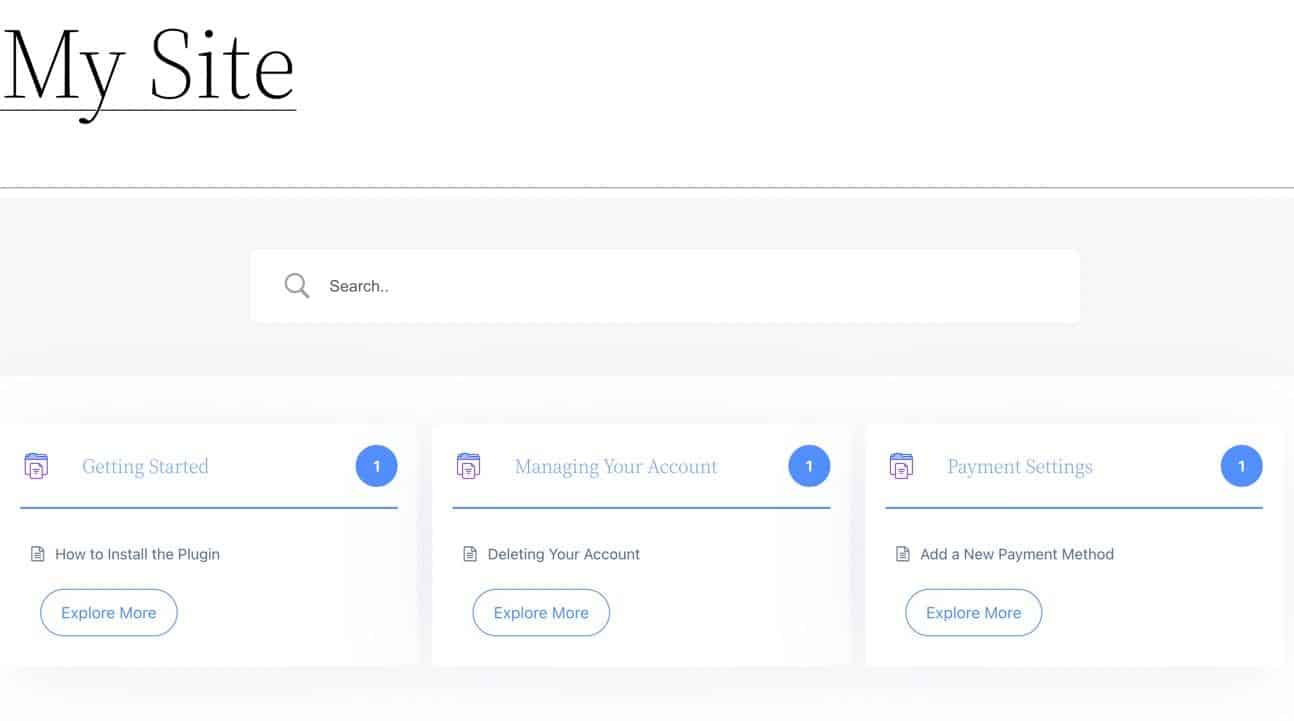
Avantages d'un wiki WordPress
Votre entreprise ou organisation a-t-elle besoin d'un wiki WordPress ? La question se pose généralement lorsque vous recherchez une meilleure façon d'organiser le contenu et de le présenter aux utilisateurs ou aux employés internes.
Vous constaterez peut-être que votre blog est devenu si volumineux qu'il est difficile de trouver certains sujets. Ou peut-être avez-vous une série de documents Google qui doivent être organisés sur une page Web centralisée avec une fonctionnalité de recherche.
Quelles que soient les raisons, vous constaterez souvent qu'un wiki WordPress est une excellente solution à la désorganisation en ligne.
Voici les principaux avantages des wikis WordPress :
- Toutes les informations sont stockées au même endroit : les wikis améliorent un système interne composé d'e-mails, de documents locaux, de documents en ligne et de bases de données. Ils aident également à consolider le contenu fragmenté que vous partagez avec les utilisateurs, comme les articles de blog, les pages Web ou les documents en ligne stockés dans des endroits distincts. En bref, les wikis vous permettent de rassembler chaque élément de contenu dans un emplacement centralisé.
- Les utilisateurs et les parties prenantes deviennent plus informés : des connaissances facilement accessibles permettent aux représentants du support client d'être confiants et bien informés, qui doivent fournir des réponses rapides aux clients. Cela donne également aux clients une compréhension plus approfondie de votre produit, les incitant à l'utiliser davantage, à poser des questions et à vous inciter à vous améliorer.
- Les informations sont plus faciles à trouver : les clients et les employés utilisent la documentation pour trouver des solutions sur un produit, mais les bases de données, les systèmes de stockage en ligne et même les blogs deviennent encombrés. Les wikis permettent aux utilisateurs de rechercher avec des mots-clés, d'utiliser des filtres et de trouver du contenu lié via une navigation cliquable.
- Le contenu est plus facile à maintenir : tout ce dont quelqu'un a besoin pour accéder à un wiki est une connexion Internet, un navigateur Internet et l'URL du wiki. Il n'y a pas besoin de logiciel spécial, de mots de passe ou de connaissances sur l'accès et la navigation dans une base de données ou un logiciel.
- La liaison rapide est intégrée : la pierre angulaire de tout wiki est la possibilité de lier un élément de contenu à un autre. La plupart des systèmes wiki permettent aux utilisateurs de créer un lien rapide vers un autre élément de contenu existant, souvent à l'aide de raccourcis ou de raccourcis clavier.
- Vous pouvez crowdsourcer : les wikis ont généralement des fonctionnalités permettant aux utilisateurs de contrôler la création de contenu. Ce n'est pas nécessaire si vous voulez un système plus fermé, mais de nombreux wikis sont entièrement construits grâce au travail bénévole des utilisateurs (prenez Wikipedia ou Fandom, par exemple).
- Tirez parti d'éléments organisationnels avancés comme les catégories et les balises : nous avons déjà mentionné les filtres et les barres de recherche, mais avec les wikis, vous pouvez également prendre le contrôle de vos documents avec des balises et des catégories. Ceci est particulièrement important lorsque le contenu ne rentre pas dans une certaine zone du wiki ou si vous souhaitez ajouter plus de sous-sections à utiliser pour le filtrage.
- Le contrôle de révision est simple et intuitif : la plupart des traitements de texte ont une sorte de contrôle de révision, mais ils sont compliqués, avec trop de mots et de commentaires barrés. D'un autre côté, les wikis ont tendance à offrir un contrôle de révision intégré qui enregistre chaque version de document pour revenir en arrière et comparer, ce qui rend les révisions beaucoup plus faciles à gérer que dans les traitements de texte.
- Les wikis sont peu coûteux : en particulier les wikis WordPress. Vous avez juste besoin d'un thème ou d'un plugin WordPress pour implémenter un wiki sur votre site Web existant. WordPress est déjà gratuit, et les thèmes/plugins wiki ne coûtent pas plus de 100 $ (c'est-à-dire si vous ne pouvez pas en trouver un que vous aimez gratuitement).
Quels sites utilisent un wiki WordPress ?
Les wikis WordPress alimentent les bases de connaissances partout sur Internet. Pour vous donner une idée de leur prévalence, voici un aperçu de certaines marques notables utilisant les wikis WordPress :
Centre de ressources Kinsta
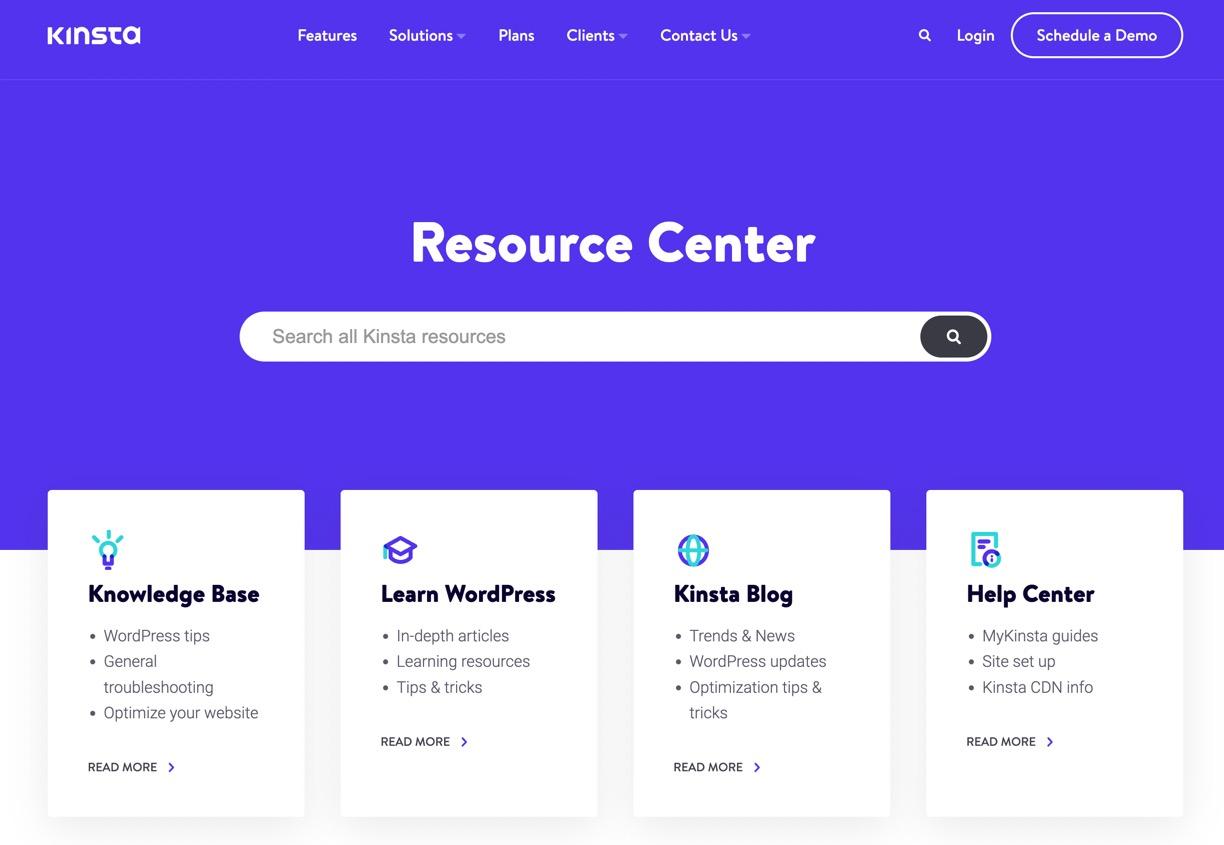
Le centre de ressources Kinsta affiche des cases permettant aux clients d'hébergement de naviguer vers des endroits comme la base de connaissances, le centre d'aide et le blog Kinsta.
La base de connaissances est le véritable wiki de l'opération, car elle comporte des colonnes catégorisées avec des liens vers des didacticiels pour tout, des questions sur les comptes clients à la documentation des développeurs SSL.
Groupe de travail IEEE 802.1

Le site Web du groupe de travail IEEE 802.1 est un wiki robuste rempli d'articles sur la maintenance, la sécurité et la mise en réseau pour l'architecture 802 LAN/MAN.
La page d'accueil du wiki comporte deux barres latérales pour la navigation, des articles importants (de démarrage) pour les débutants, une barre de recherche et un large éventail d'autres liens vers des catégories, des balises et des publications récentes.
Fandom
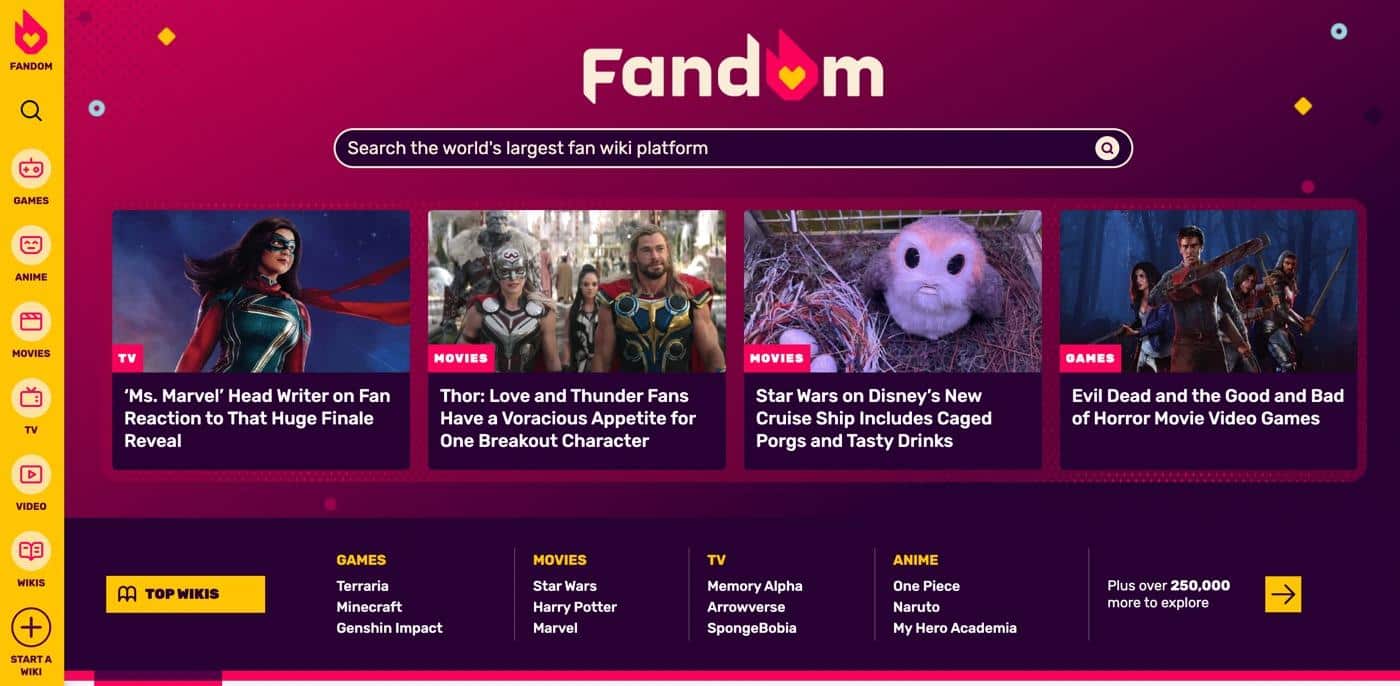
Fandom, la plate-forme la plus populaire pour créer des wikis sur les émissions de télévision, les jeux et les films, exécute une grande partie de son blog et de son interface wiki via WordPress. Fandom démontre la véritable puissance d'un wiki WordPress, étant donné qu'il offre des outils de contenu générés par l'utilisateur et de puissants éléments de création de contenu pour les médias, le texte, la mise en forme et les liens entre les articles.
Codex WordPress
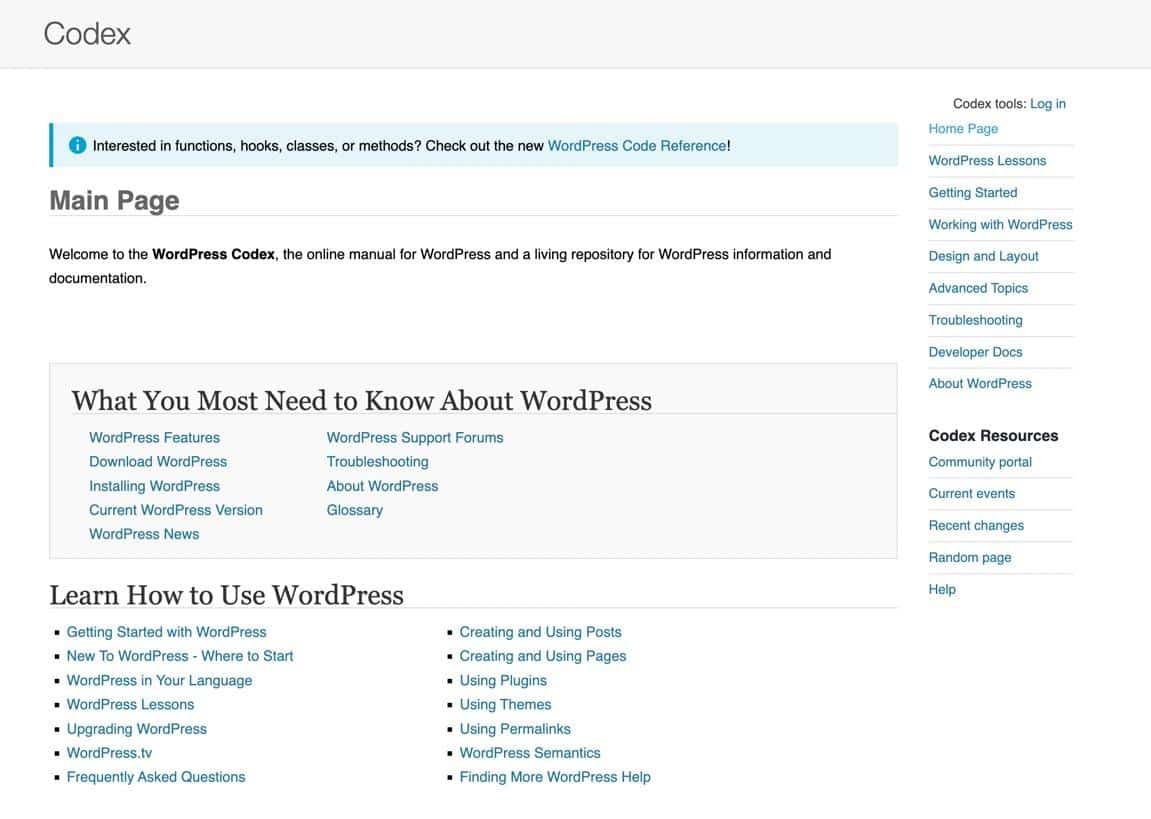
Il est logique que la page WordPress Codex utilise WordPress pour son wiki. Pourtant, cela reste un merveilleux exemple de la façon dont les entreprises technologiques peuvent compiler toutes les ressources du codex dans un seul domaine en ligne.
Par exemple, le wiki WordPress Codex comprend des liens vers des articles sur l'écriture d'un plugin, l'utilisation de thèmes enfants et la contribution à WordPress, qui sont tous disponibles pour les nouveaux arrivants et les utilisateurs avancés de WordPress.
Le wiki des animaux de compagnie

Le Pet Wiki fonctionne plus comme un wiki traditionnel que comme une base de connaissances. Le site Web sert de plaque tournante pour les amoureux des animaux de compagnie, avec son menu de navigation et des liens vers des articles sur les rongeurs, les reptiles, les chiens, les espèces exotiques, les oiseaux et les chats.
Avec de nombreux wikis modernes, la page d'accueil ressemble plus à un blog, mais on pourrait dire que la prise en charge des images et des conceptions riches rend les blogs et les wikis similaires en premier lieu.
Le pack tangent
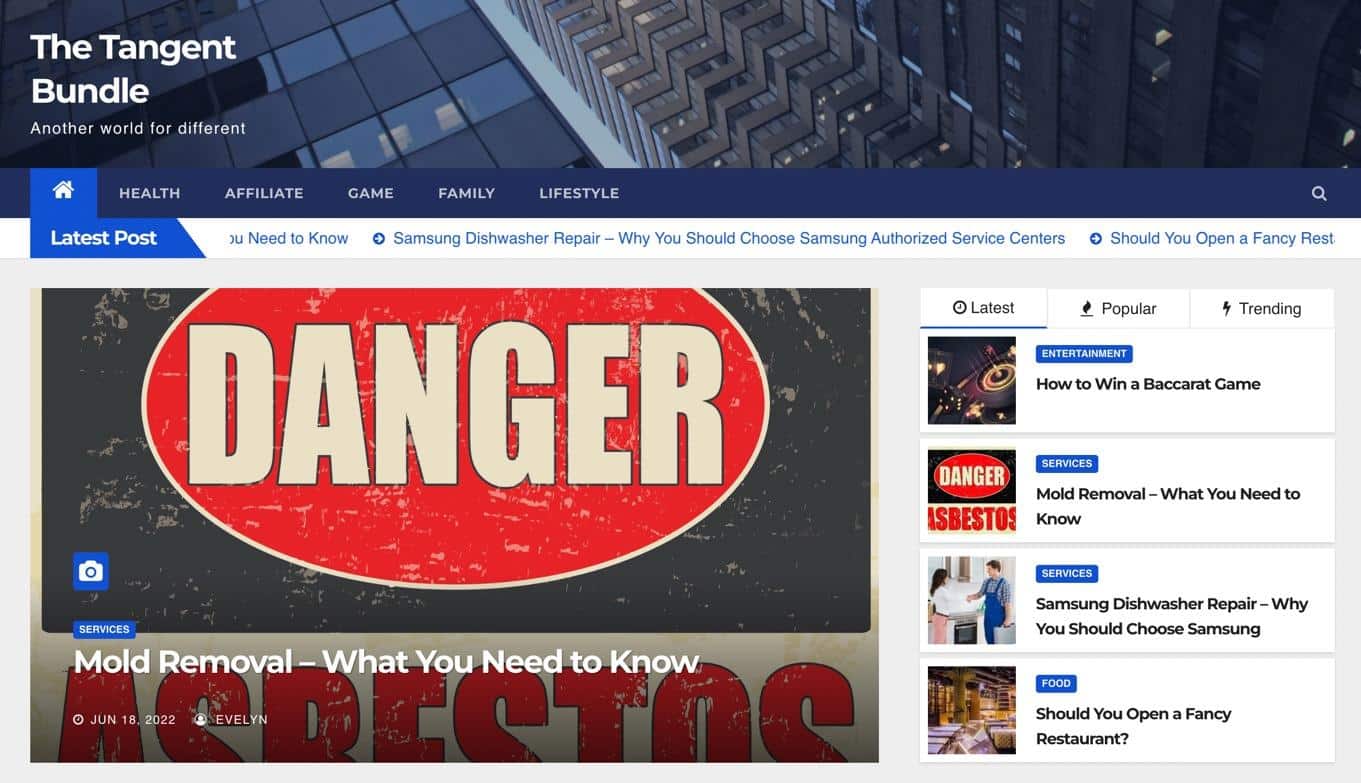
Le Tangent Bundle utilise un wiki WordPress pour alimenter sa vaste collection d'articles sur la famille, la santé, les jeux et le style de vie. Tout, de la catégorisation aux catégories de la barre latérale, en fait un blog magnifiquement simple avec des éléments d'un wiki liés.
Bases de connaissances internes de l'état NC

De nombreuses écoles et organisations associées s'appuient sur la puissance des plugins wiki WordPress pour créer des pages de base de connaissances internes et externes.
La NC State University, par exemple, a créé plusieurs bases de connaissances permettant aux étudiants et aux professeurs d'accéder à des informations importantes, comme le wiki de la division des finances qui renvoie aux comptes fournisseurs, aux contrats et aux sujets de gestion de trésorerie.
Documentation de paiement simple WP
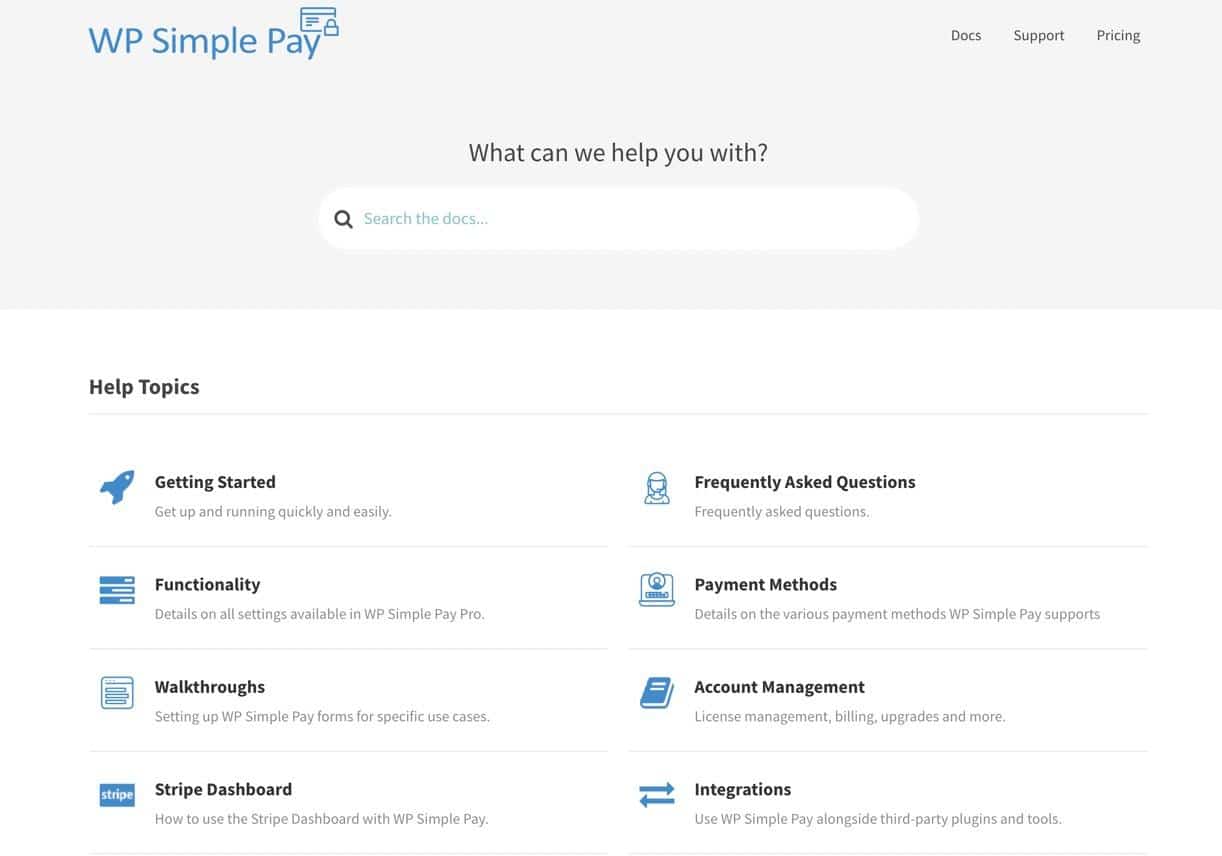
WP Simple Pay est un plugin de paiement Stripe pour WordPress et, tout comme d'autres entreprises de logiciels et de plugins, doit informer ses clients sur la façon d'utiliser le produit. Alors, quel moyen plus simple que via un wiki WordPress ?
Le wiki WP Simple Pay contient des liens vers des icônes qui mènent à des guides de démarrage, des FAQ, des procédures pas à pas et des didacticiels de gestion de compte.
Une fois que vous avez dépassé la page d'accueil, les catégories s'affichent dans la barre latérale pour un accès facile, et chaque article propose une myriade d'éléments multimédias, de liens, de boutons d'interactivité, etc.
Les principaux éléments d'un wiki WordPress
Aucun wiki n'est identique, mais il existe des éléments essentiels qui rendent les wikis uniques par rapport aux sites Web classiques. Ces fonctionnalités supplémentaires confèrent aux wikis des avantages (comme ceux évoqués précédemment) par rapport aux pages Web, aux bases de données locales, aux systèmes de messagerie et aux services de stockage en ligne.
Lors de la construction de votre wiki WordPress, que ce soit avec un thème ou un plugin, recherchez ces éléments principaux pour vous assurer de créer le meilleur wiki possible :
- Un système organisationnel robuste avec une hiérarchie claire, des menus, des balises, des sujets, des catégories et des fils d'Ariane.
- Une page principale (page d'accueil) avec des sujets populaires ou importants mis en évidence avant toute autre chose, comme avec de gros boutons vers des articles pour débutants ou des titres pour des catégories spécifiques, le tout regroupé sur la première page.
- Une barre de recherche pour saisir instantanément un mot-clé et trouver un contenu pertinent.
- Liaison interne qui permet aux utilisateurs de passer rapidement d'un contenu à un autre. Il est également essentiel pour un wiki d'avoir des outils de liens rapides sur le backend.
- Outils de création de contenu standard sur le backend (et éventuellement le frontend), similaires aux éditeurs de blog, avec des fonctionnalités pour ajouter du texte, des images, des vidéos, des liens et des titres.
- Outils d'édition collaboratifs permettant aux utilisateurs d'apporter des corrections, des modifications et des ajouts au contenu. Parfois, cela est fermé à un petit groupe de modérateurs ou à un seul administrateur.
- Un système de connexion ou un module d'authentification des utilisateurs, que ce soit pour ajouter du contenu à un wiki public, se connecter à un wiki privé ou accéder à des fonctionnalités supplémentaires sur le wiki.
- Outils d'interactivité et de communication permettant aux utilisateurs de commenter le contenu, de prendre des notes et de collaborer. (Optionnel)
Ce dont vous avez besoin pour créer un wiki WordPress
Un wiki WordPress se compose de trois éléments :
- Un site WordPress : Téléchargez et installez le CMS WordPress gratuit sur votre hébergeur, ou envisagez d'activer WordPress directement depuis votre hébergeur, comme le propose Kinsta dans son tableau de bord.
- Hébergement WordPress : Kinsta facilite la création de wiki avec son CDN ultra-rapide, son hébergement WordPress géré et ses plans abordables pour les wikis petits et à fort trafic.
- Un thème ou un plugin pour les wikis : affichez vos options ci-dessous.
Comment créer un wiki sur WordPress
Il est possible de lancer un wiki ou une base de connaissances en utilisant l'une des options suivantes :
- Un thème wiki WordPress : Si vous n'avez aucun problème à remplacer un thème actuel ou à démarrer un nouveau site.
- Un plugin wiki WordPress : Pour ajouter des fonctionnalités wiki sans modifier la conception actuelle de votre site.
Pour ce tutoriel, nous nous en tiendrons à vous montrer comment créer un wiki WordPress avec un plugin particulier. Cependant, plus loin dans l'article, nous listons 10 thèmes de wiki WordPress, 10 plugins de wiki WordPress et un code personnalisé pour lancer un wiki ; afin que vous puissiez choisir celui qui vous convient le mieux.
Étape 1 : Installez le plug-in BetterDocs
BetterDocs est notre premier choix pour créer un wiki WordPress ou une base de connaissances car ses conceptions sont modernes, ses fonctionnalités puissantes et c'est un plugin, ce qui signifie que vous n'avez pas à remplacer votre thème actuel. Sans oublier que BetterDocs propose une version gratuite et des fonctionnalités premium si vous souhaitez effectuer une mise à niveau.
Avec cela, installez et activez le plugin BetterDocs pour commencer.
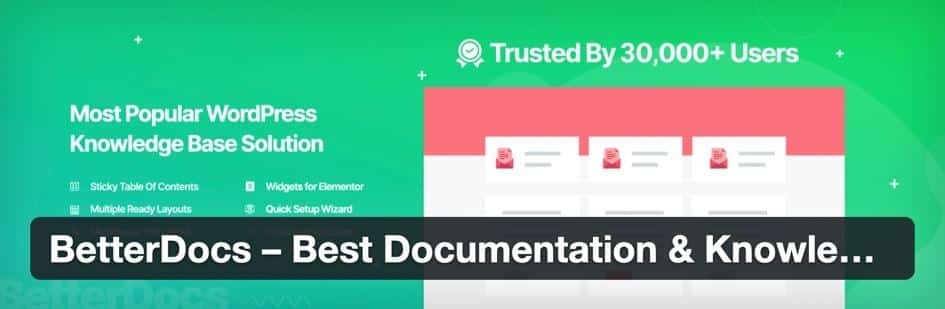
Étape 2 : Activer une page de documentation intégrée
BetterDocs fournit un merveilleux guide de lancement pour configurer votre wiki en quelques minutes. Parcourez ces étapes, mais assurez-vous de vous arrêter à l'onglet Pages de configuration .
Ici, vous cochez la case pour activer la page de documentation intégrée .
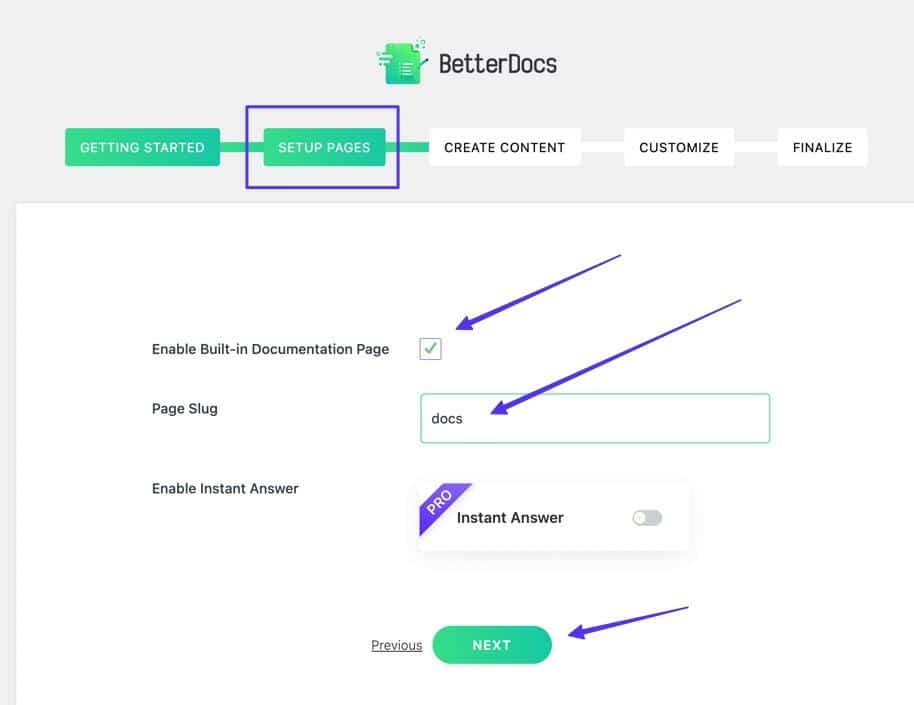
Cela ajoute une page principale pour votre wiki, distincte de la page d'accueil de votre site Web.
Continuez avec le Page Slug recommandé ou créez le vôtre.
Cliquez sur Suivant .
Étape 3 : créer des documents et des catégories
Les wikis et les bases de connaissances WordPress prospèrent grâce à leur organisation des documents en catégories. Ainsi, BetterDocs recommande de créer quelques catégories et documents pour lancer le processus.
Cliquez d'abord sur Créer des catégories .

Créez le nombre de catégories dont vous avez besoin. Pour chaque catégorie de document, remplissez :
- Nom
- Slug (ou laisser le slug automatiquement à partir du nom)
- Icône de catégorie (facultatif)
Cliquez sur le bouton Ajouter une nouvelle catégorie de documents.
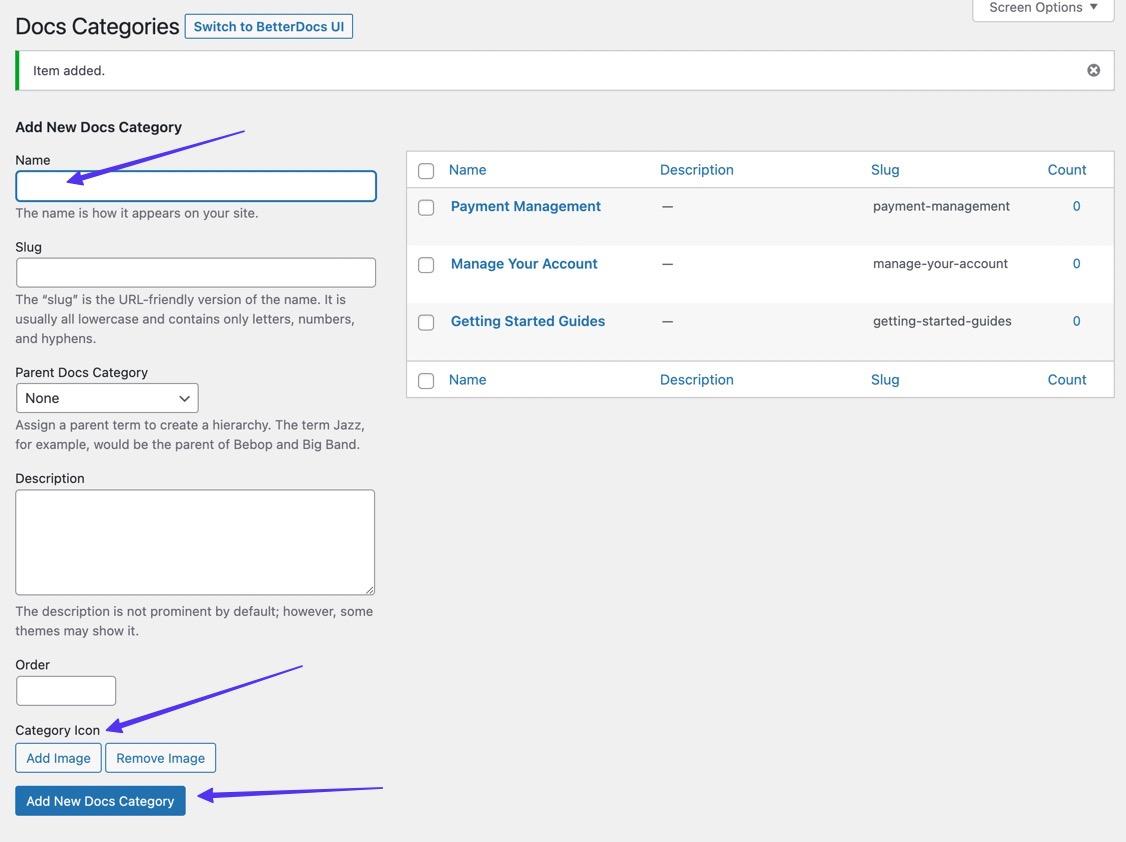
Au fur et à mesure que vous ajoutez de nouvelles catégories de documents, vous les verrez répertoriées à droite.

Ensuite, revenez à la page Mise en route pour cliquer sur le bouton Créer des documents.
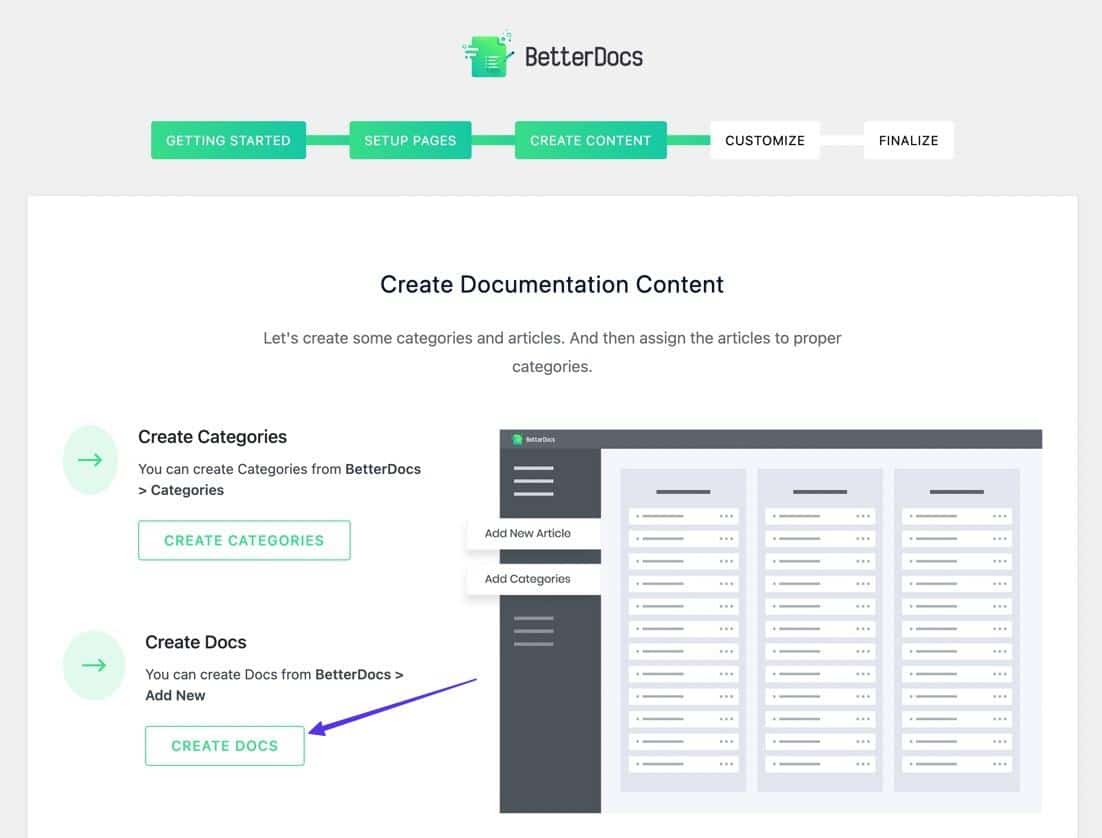
Encore une fois, vous pouvez créer autant de documents que vous le souhaitez. C'est une bonne idée d'avoir au moins un contenu de remplissage pour concevoir le wiki.
Avec chaque document, assurez-vous de l'ajouter à la catégorie appropriée. Publiez le document lorsque vous avez terminé.
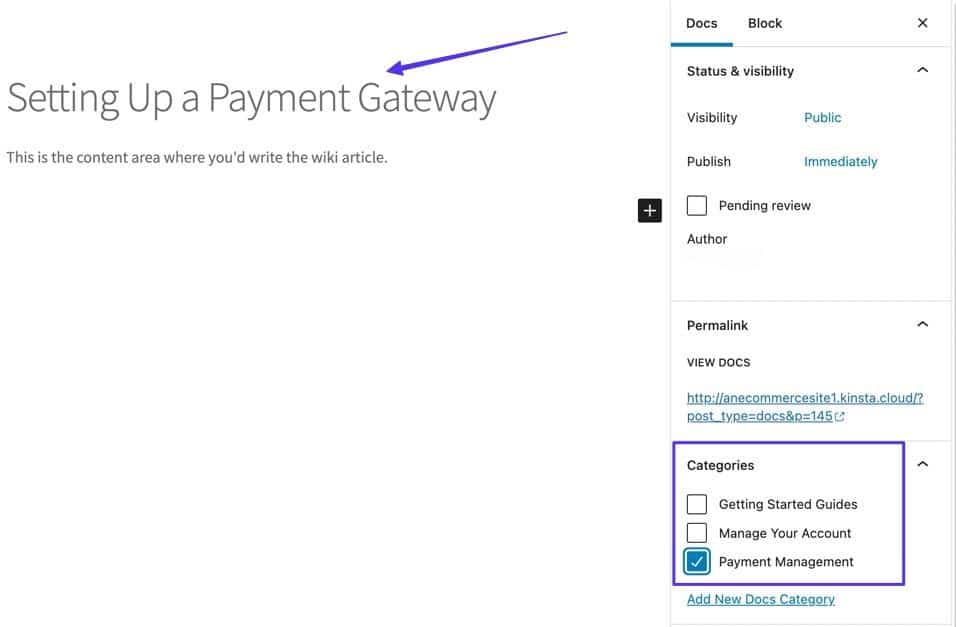
Étape 4 : Personnalisez la conception du wiki WordPress
Revenez au guide de démarrage . Cliquez sur Suivant pour trouver la section Personnaliser . C'est ici que vous ajoutez un design prédéfini, personnalisez les couleurs et gérez les paramètres.
Cliquez sur le bouton Accéder au personnalisateur .
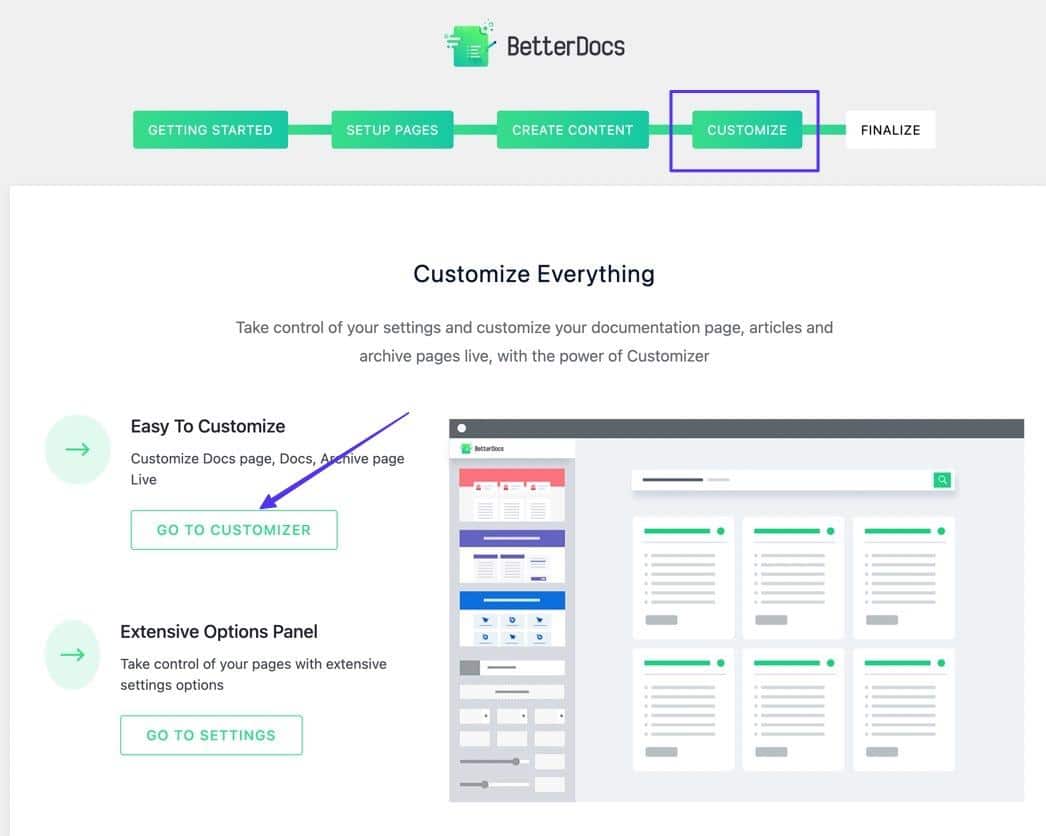
Cela vous envoie vers WordPress Customizer sous un nouveau panneau BetterDocs . Ici, vous pouvez sélectionner un modèle prédéfini, modifier tous les éléments de conception et configurer les styles pour les documents uniques, les barres latérales, les pages d'archives et la recherche en direct.
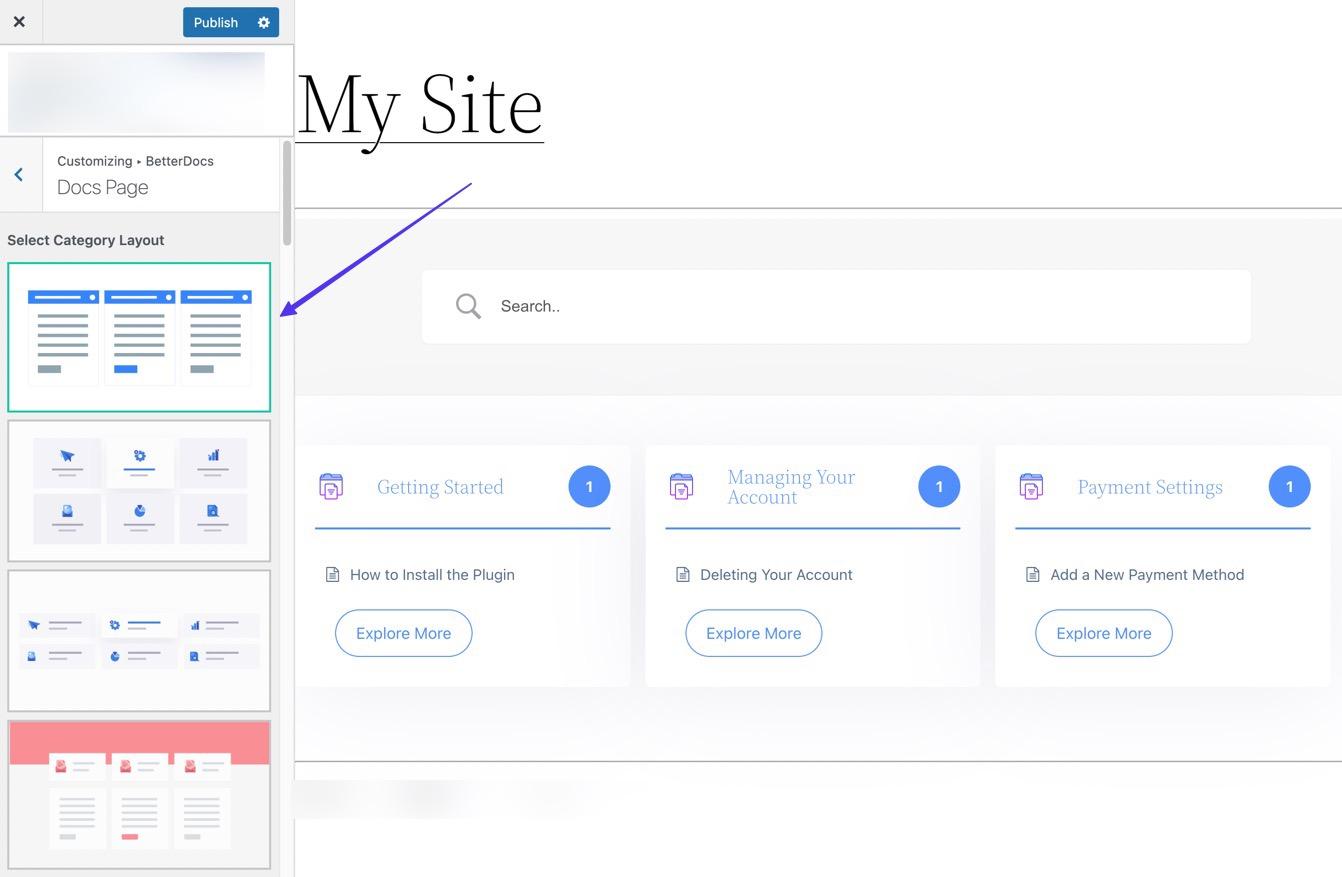
Étape 5 : Finalisez le Wiki et visitez votre page de documentation
De retour dans le guide de démarrage , passez à la section Finaliser .
Cliquez sur le bouton Visitez votre page de documentation pour afficher l'URL et l'interface de votre wiki.
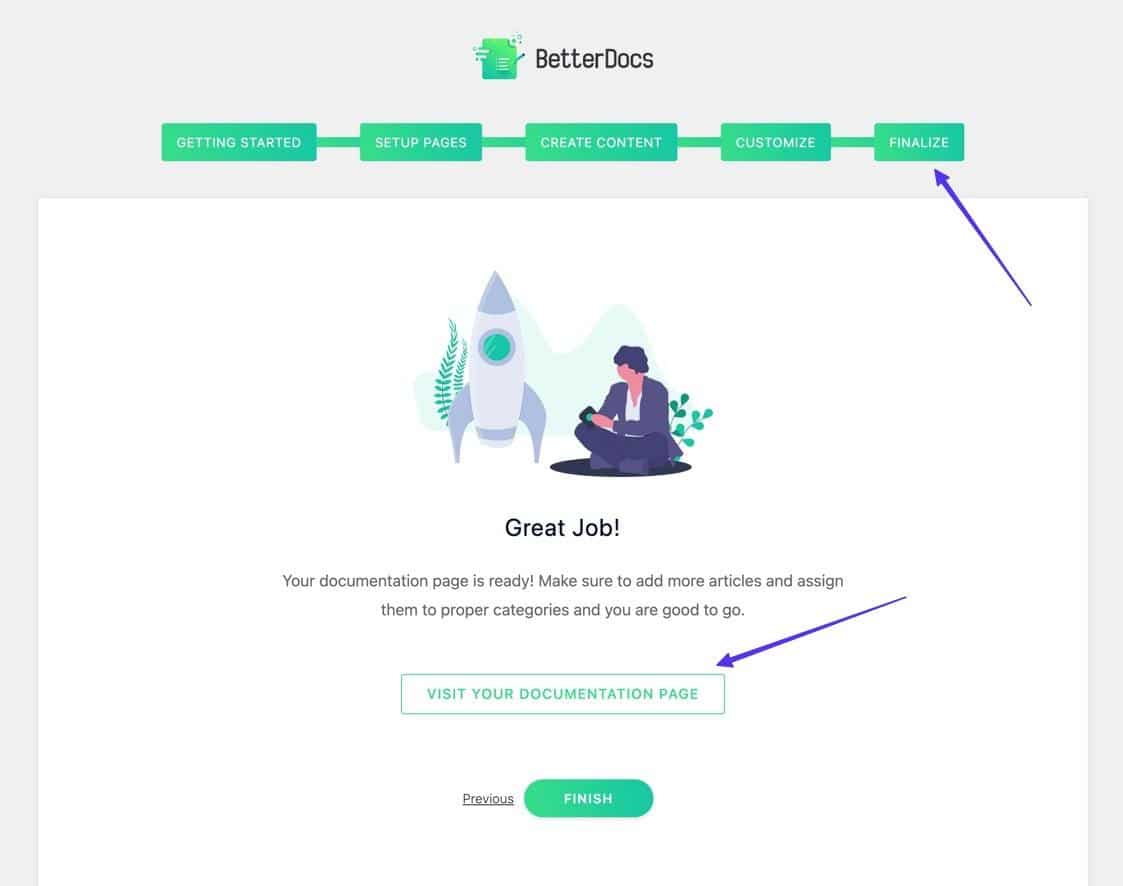
Vous êtes invités à cliquer et à voir à quoi tout cela ressemble. N'oubliez pas que la page de documentation n'est pas stockée dans la liste des pages sur WordPress, vous devez donc enregistrer l'URL.
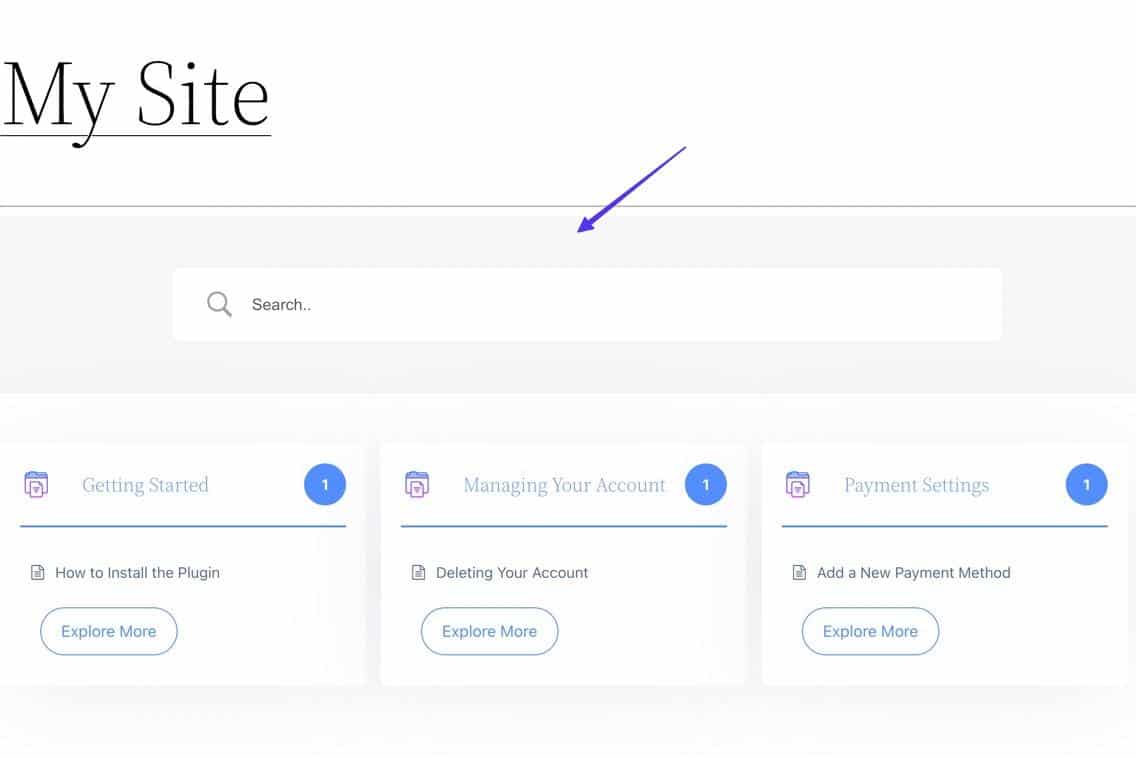
Étape 6 : Ajoutez la page Wiki à votre menu
Il est sage de saisir l'URL de la page du document et de l'ajouter à votre menu principal, car WordPress peut ne pas l'avoir répertorié dans la section Pages . De cette façon, vous pouvez y accéder à tout moment.
Donc, copiez l'URL de votre page de documentation.
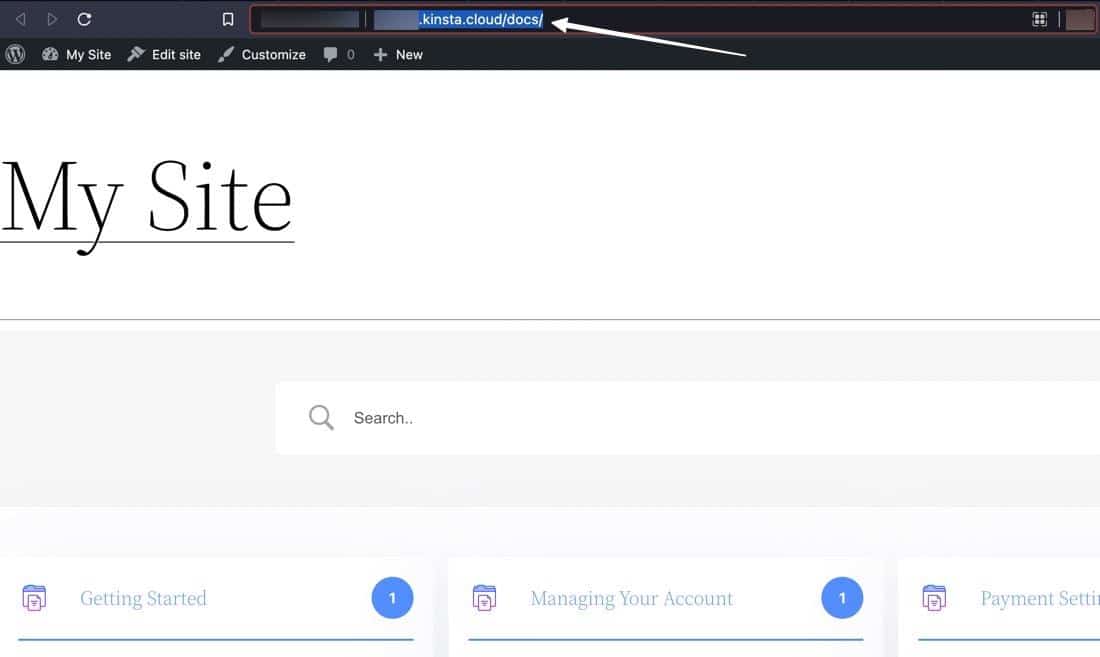
Ajoutez-le à votre menu en utilisant la méthode classique Apparence > Personnaliser > Menu ou avec le nouvel éditeur visuel de WordPress ( Apparence > Éditeur ).
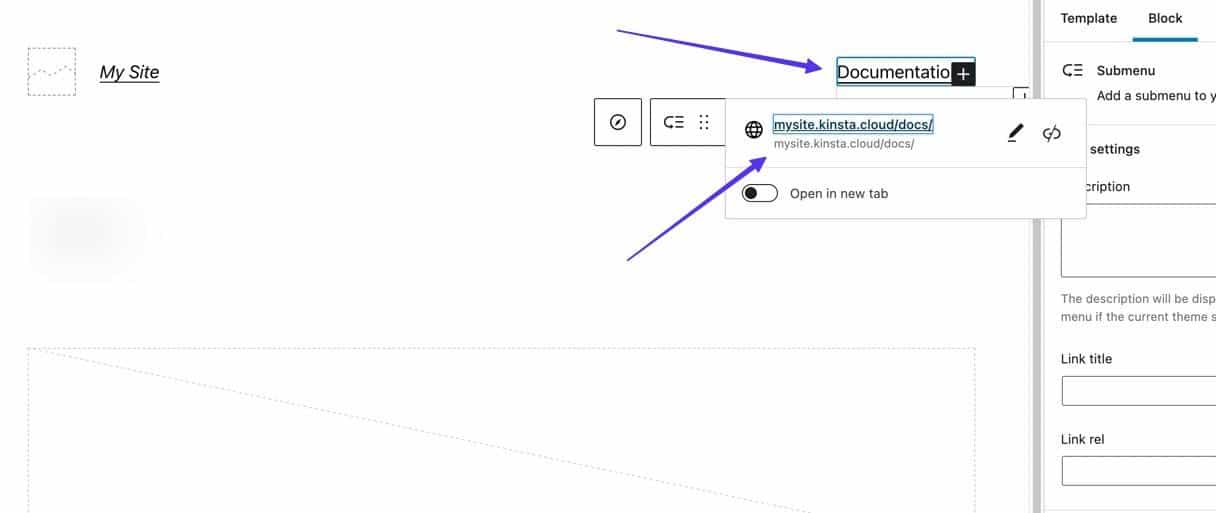
Étape 7 : Ajustez vos paramètres
Votre page wiki/documentation est maintenant active. Il ne reste plus qu'à modifier les paramètres que vous souhaitez pour le rendre plus personnalisé.
Pour cela, allez dans BetterDocs > Paramètres .
Cette page propose des options pour :
- Personnalisez la recherche en direct
- Modifier votre conception
- Modifier l'apparence de documents uniques
- Définir l'ordre des documents et des catégories
- Ajouter des colonnes
- Utiliser des codes abrégés
- Activer les réponses instantanées
- Beaucoup plus

C'est ça! Nous vous encourageons à consulter toutes les parties du wiki/base de connaissances WordPress pour vous assurer que tout semble correct, y compris les pages de document individuelles et la barre de recherche.
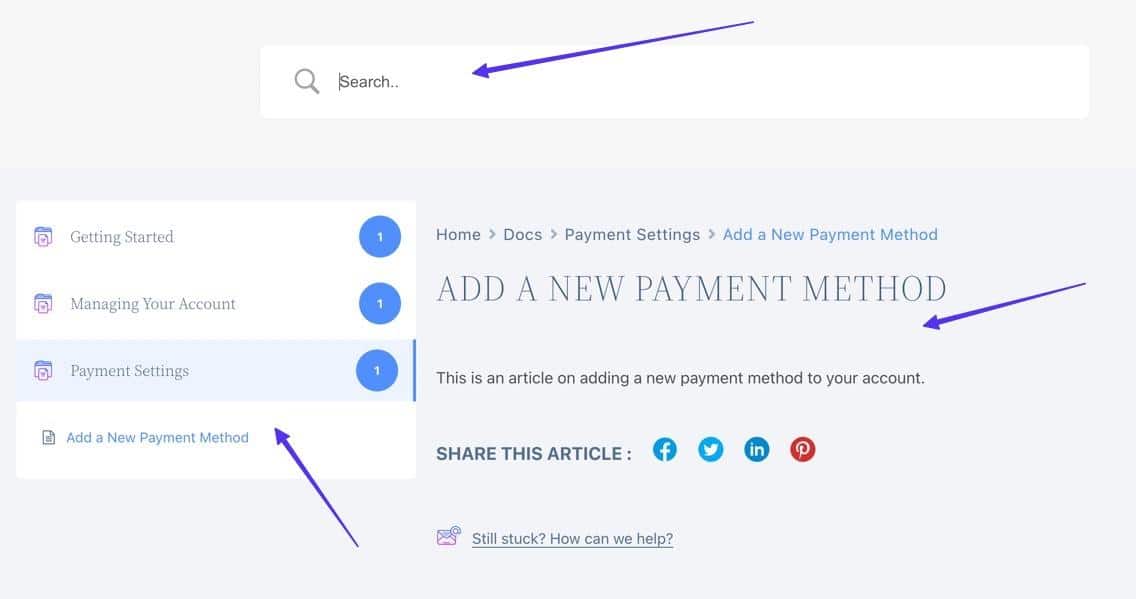
10 meilleurs thèmes de wiki et de base de connaissances WordPress
Une façon d'établir un wiki WordPress consiste à installer un thème wiki WordPress sur votre site WordPress. Lorsque vous recherchez un thème wiki, recherchez ceux qui ont des critiques respectables, des fonctionnalités wiki essentielles et un design adapté à votre marque.
Sur la base de nos recherches, voici les meilleurs thèmes de wiki WordPress parmi lesquels choisir :
1. Savoir-faire par HeroThemes
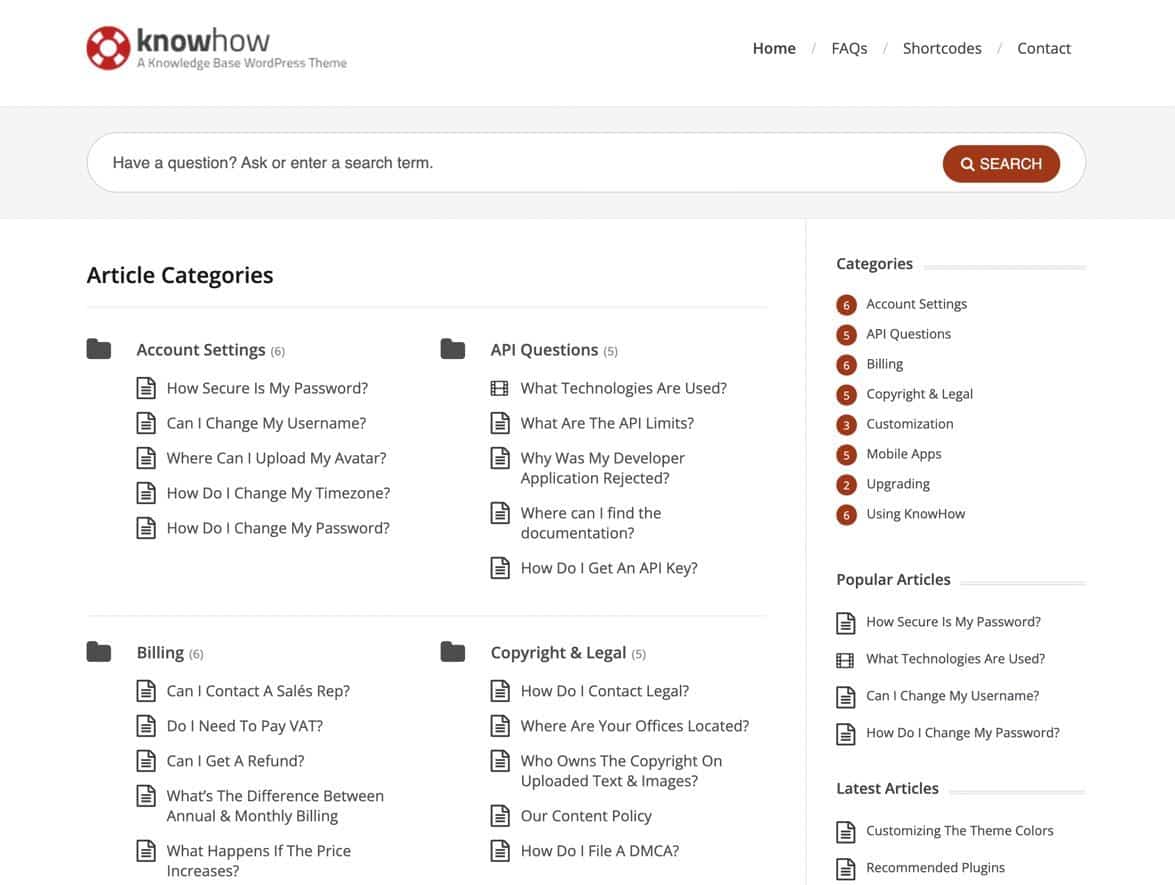
HeroThemes crée plusieurs thèmes et plugins pour ajouter une base de connaissances et des fonctionnalités wiki à votre site WordPress. KnowHow est l'une des options les plus populaires, car elle permet de configurer une collection de documents/articles, puis de mettre en place des outils de filtrage et de recherche pour une navigation la plus simple possible.
Caractéristiques notables :
- Une fonction de recherche en direct AJAX pour des réponses immédiates aux questions et requêtes de recherche.
- Une page FAQ incluse pour compléter votre base de connaissances/wiki.
- Un sélecteur de couleurs pour faire correspondre le design à votre site Web.
- Prise en charge des vidéos et des images dans les articles de la base de connaissances.
- Des éléments de navigation uniques comme des boutons d'animation à plusieurs niveaux.
- Shortcodes pour tout ajouter, des accordéons aux boutons et des colonnes flexibles aux bascules.
2. Base plate
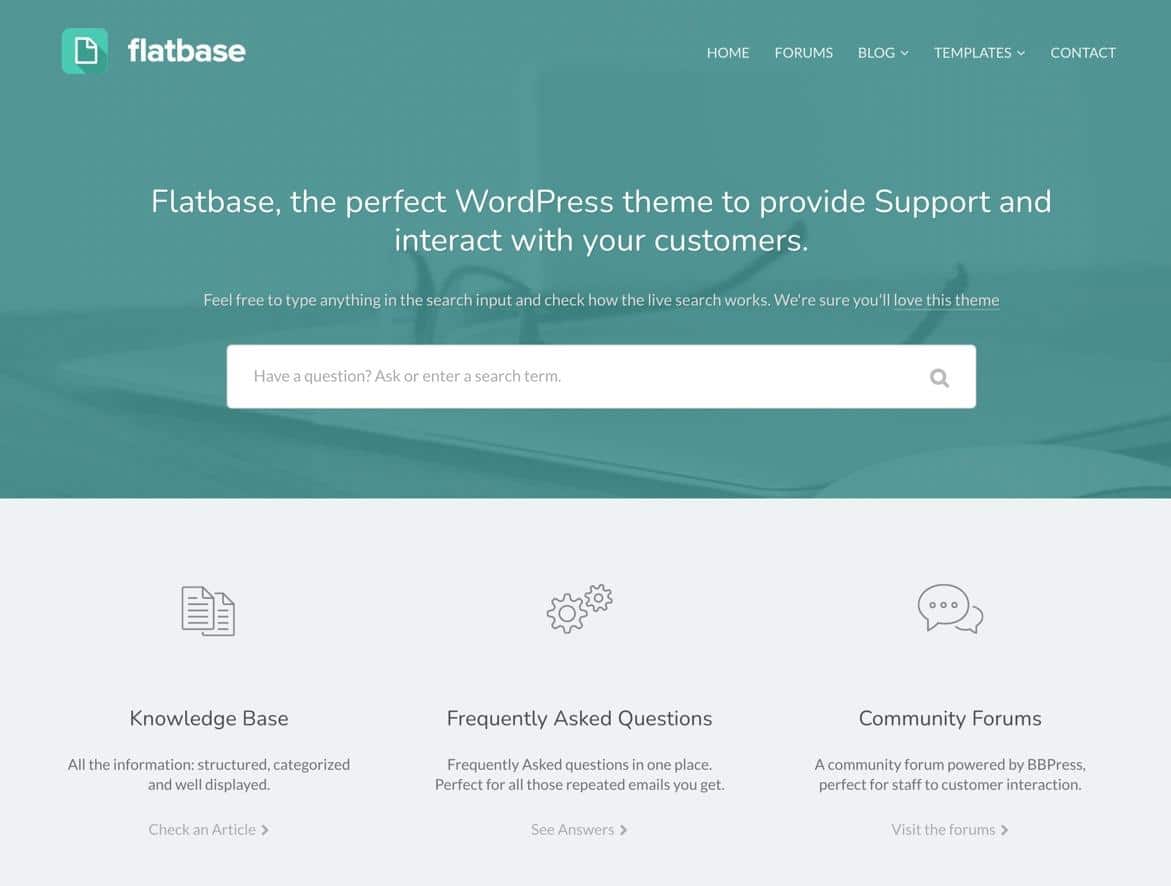
Flatbase est un thème WordPress premium pour créer une base de connaissances ou un wiki. L'un des principaux avantages de l'utilisation de Flatbase est qu'il est livré avec une poignée de variantes de conception pour implémenter une base de connaissances minimaliste, moderne ou basée sur un logiciel.
Quoi qu'il en soit, tous les formats reçoivent des fonctionnalités permettant d'ajouter une page principale et une barre de recherche. Après cela, vous pouvez travailler avec des modèles pour créer des galeries, des FAQ et des pages de base de connaissances.

Caractéristiques notables :
- Une collection de conceptions uniques pour le contenu de démonstration, y compris des wikis modernes, classiques, d'applications mobiles, d'assistance et de démarrage.
- Plusieurs mises en page d'articles avec prise en charge des barres latérales, du contenu riche en médias, etc.
- Une barre de recherche AJAX permettant aux utilisateurs d'obtenir des réponses instantanées à leurs questions.
- Une intégration avec bbPress pour ajouter un forum à votre site web.
- Outils de retour d'article pour que les utilisateurs puissent aimer le contenu. Il est également possible d'organiser le contenu en fonction du plus grand nombre de likes.
- Modèles de FAQ pour le styliser avec un accordéon ou une liste.
- Contrôle total de la typographie et de la traduction pour une personnalisation ultime.
3. Tradition

Le thème WordPress Lore offre une conception de base de connaissances élégante pour un faible coût. Les propriétaires de sites peuvent créer une base de connaissances, un wiki ou une page FAQ tout en les reliant à votre blog et à votre forum. La conception générale est propre et légère, avec un support d'icônes pour bien présenter le contenu.
Caractéristiques notables :
- Un outil de schéma de couleurs pour créer rapidement la teinte parfaite pour correspondre à votre marque.
- Blog combiné, FAQ et base de connaissances, vous permettant d'exécuter tout cela à partir d'un seul site Web.
- Capacités du forum avec une intégration bbPress.
- Contenu de démonstration pour charger des éléments wiki tels que des liens, des articles et des médias, vous donnant une longueur d'avance sur votre conception.
- Commentaires et votes qui déplacent les articles vers le haut ou vers le bas dans le wiki en fonction de leur popularité.
- Barres latérales avec filtres et menus déroulants.
- Fil d'Ariane et liens Article suivant/Article précédent pour accélérer la navigation sur le wiki.
4. MonWiki
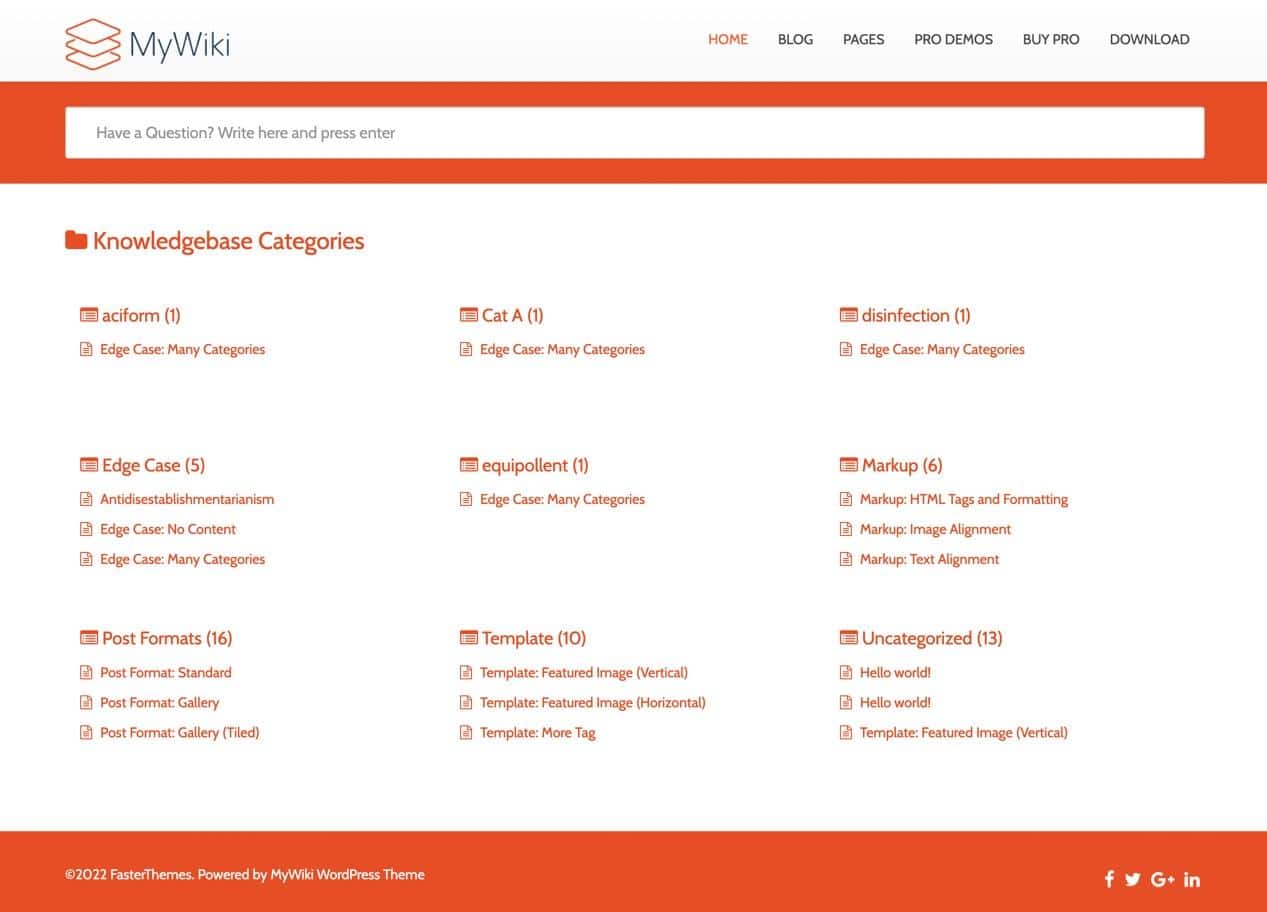
Le thème MyWiki permet aux utilisateurs de créer un wiki ou une base de connaissances avec des fonctionnalités de conception minimalistes. C'est aussi propre que possible et super facile à configurer sur votre site WordPress.
Il existe également une zone de recherche rapide qui fournit des suggestions aux utilisateurs et utilise AJAX. Le thème entièrement réactif comprend des options pour importer des démos et également changer de couleur en fonction de votre image de marque.
Caractéristiques notables :
- Une page d'accueil simple et intuitive où l'utilisateur voit toutes les catégories et sous-catégories populaires en dessous.
- Une barre de recherche AJAX pour saisir une question et afficher les résultats.
- Une section de blog et des pages pour ajouter des barres latérales.
- Contrôle de pied de page simple avec lien vers les réseaux sociaux.
- Prise en charge d'un large éventail d'éléments d'article tels que les titres, les guillemets, les tableaux, les listes et les extraits de code.
5. Base de connaissances par InspiryThemes

Voici un thème avec style et fonctionnalité intégrés en un seul. Le design moderne est livré avec quatre skins et de nombreuses options de thème. Nous l'aimons le plus pour créer une base de connaissances technologiques, mais changer la conception peut faire l'affaire pour n'importe quelle industrie.
Caractéristiques notables :
- Une grande barre de recherche avec des résultats contrôlés par AJAX.
- Un compteur Like pour envoyer certains articles en haut de la liste.
- Quatre skins de couleur pour améliorer votre image de marque.
- Six widgets personnalisés pour ajouter des éléments tels que les derniers articles, les articles en vedette, la documentation d'assistance et les liens rapides.
- Un modèle de page pleine largeur et une option pour créer une page de FAQ.
- Trois modèles de page d'accueil avec des options pour basculer la conception avec des codes abrégés.
- Une intégration avec bbPress.
- Fonctionnalités de chat en direct lorsque vous intégrez le plugin WP Live Chat.
6. HelpGuru
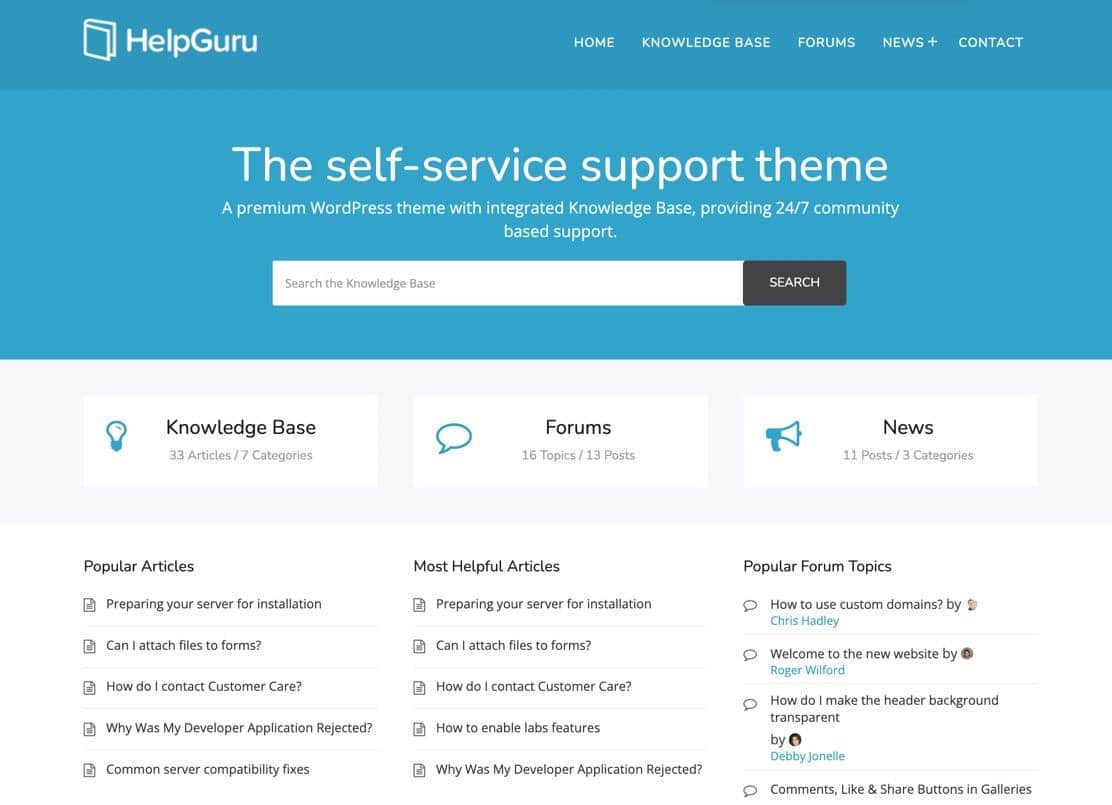
HelpGuru est un thème de base de connaissances en libre-service premium de HeroThemes, et il fonctionne bien pour créer un espace centralisé pour toutes les ressources de support client, y compris les boutons, une base de connaissances, un forum et un blog.
Il comporte également un menu de navigation complet, ainsi qu'une barre de recherche, une liste d'articles populaires et une zone de pied de page pour afficher des informations sur votre marque, les dernières nouvelles et les boutons de médias sociaux.
Caractéristiques notables :
- Un champ de recherche AJAX en direct qui fournit des résultats aux utilisateurs en quelques secondes.
- Des outils de commentaires pour tous les articles, vous permettant de collecter des informations sur les articles de votre base de connaissances et de voir quels éléments doivent être améliorés.
- Classement par glisser-déposer du contenu.
- Options pour ajouter des pièces jointes téléchargeables aux articles.
- Trois widgets pour mettre en évidence les auteurs, les articles de la base de connaissances et les catégories n'importe où sur votre site.
- Paramètres de personnalisation rapides pour ajuster des éléments tels que la couleur et les logos sans avoir à jouer avec le code.
- Traduction et support multilingue.
7. Wikilogie
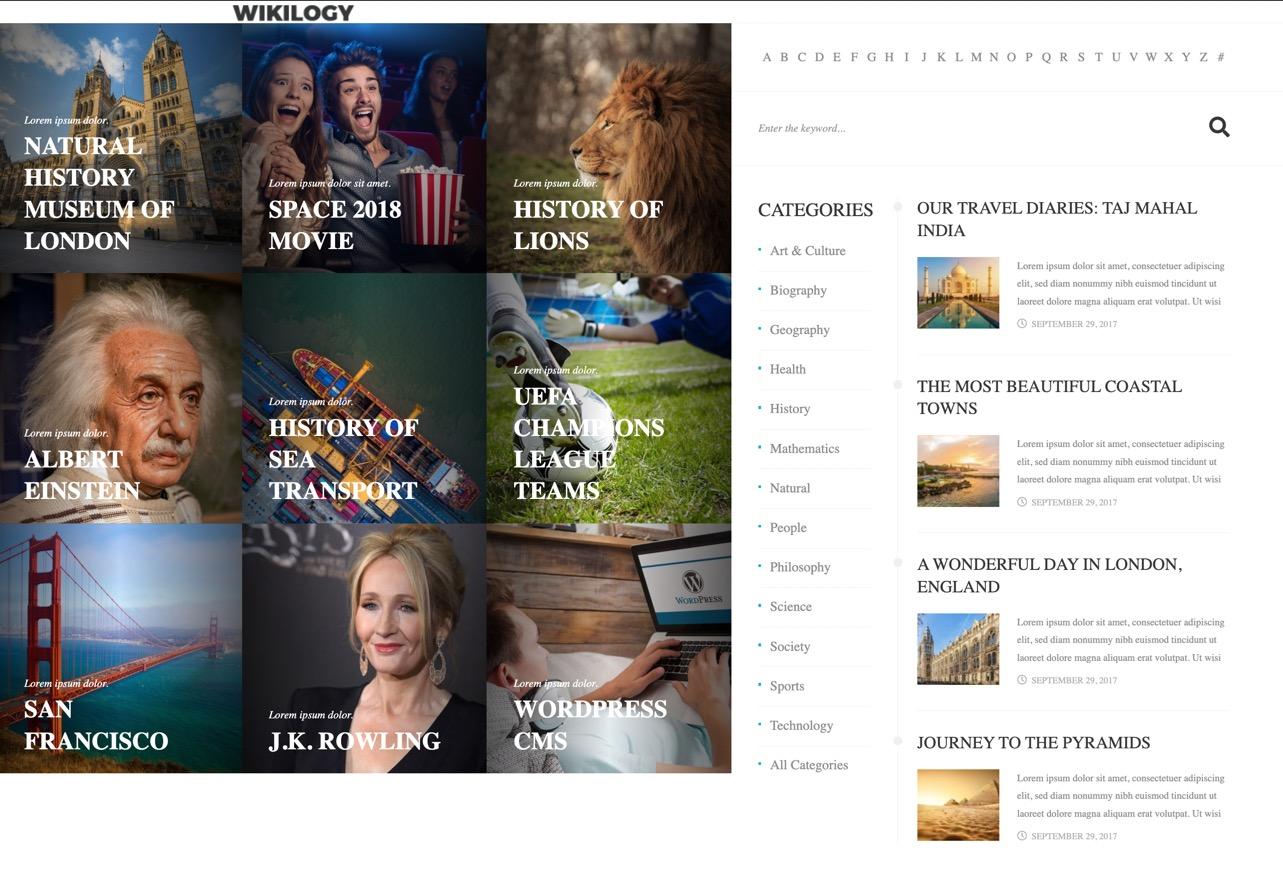
Le thème Wikilogy permet à ses utilisateurs de lancer un wiki pour le stockage d'informations visuelles et écrites, similaire à ce que vous obtiendriez d'une encyclopédie en ligne. Le thème a plusieurs mises en page et fonctionne bien pour créer un site wiki sur n'importe quel sujet, des films à la technologie.
Les utilisateurs reçoivent une interface visuellement ciblée avec de grandes images vers des articles et des médias d'arrière-plan pour aller derrière votre barre de recherche.
Caractéristiques notables :
- 8 mises en page prédéfinies pour lancer rapidement un site Web wiki ou encyclopédie.
- Tables de contenu avec des champs illimités et prise en charge des images, des cartes, du texte, etc.
- Une barre d'outils spéciale pour ajuster et ajouter des éléments tels que des polices, des boutons de partage social et des commentaires.
- Un index de contenu pour décrire exactement ce qui est disponible dans votre wiki. C'est comme une table des matières avec des liens pour guider les utilisateurs.
- Outils d'organisation de catégories avec un nombre illimité de catégories parents et enfants.
- Une intégration avec WPBakery Page Builder pour la fonctionnalité glisser-déposer lors de la conception de votre wiki.
- Classement alphabétique du contenu.
- Listes d'utilisateurs et d'auteurs.
- Un système d'adhésion pour maintenir une communauté derrière le wiki.
8. Knowledgepress par UnboundStudio

Le thème Knowledgepress se vend sur ThemeForest moyennant des frais uniques et vous permet de créer une page de base de connaissances contenant des liens vers des didacticiels, des FAQ, des forums, etc.
Chaque partie de la base de connaissances est accessible via une barre de recherche, et vous obtenez des filtres et un menu de navigation pour ajouter des liens vers toutes les pages, des boutons de médias sociaux et un module de connexion.
Le design est assez générique, vous pouvez donc le personnaliser pour répondre à vos besoins de marque, y compris des options pour changer les couleurs, ajouter des logos et ajuster le pied de page.
Caractéristiques notables :
- Un compositeur visuel pour faire glisser et déposer des éléments lors de la création de votre site Web de base de connaissances.
- Réorganisation des catégories et des articles pour une meilleure gestion du contenu.
- Un plugin FAQ avec des mouvements d'accordéon pour consolider les questions et les réponses.
- Une barre de recherche en direct avec de nombreuses fonctionnalités comme un espace réservé, la navigation, un widget de recherche en direct et des analyses de recherche.
- Vote public ou réservé aux membres, avec possibilité de réinitialiser le décompte des votes.
- Fil d'Ariane pour une navigation plus facile.
- Plusieurs paramètres de personnalisation pour ajouter des logos, des favicons, des bordures et des CSS personnalisés.
- Widgets pour la recherche en direct, les articles récents et les listes de contenu populaires basées sur les vues, les votes ou les commentaires.
- Modèles de page pour le vote, les publications associées, le partage social, la table des matières, etc.
9. Je sais
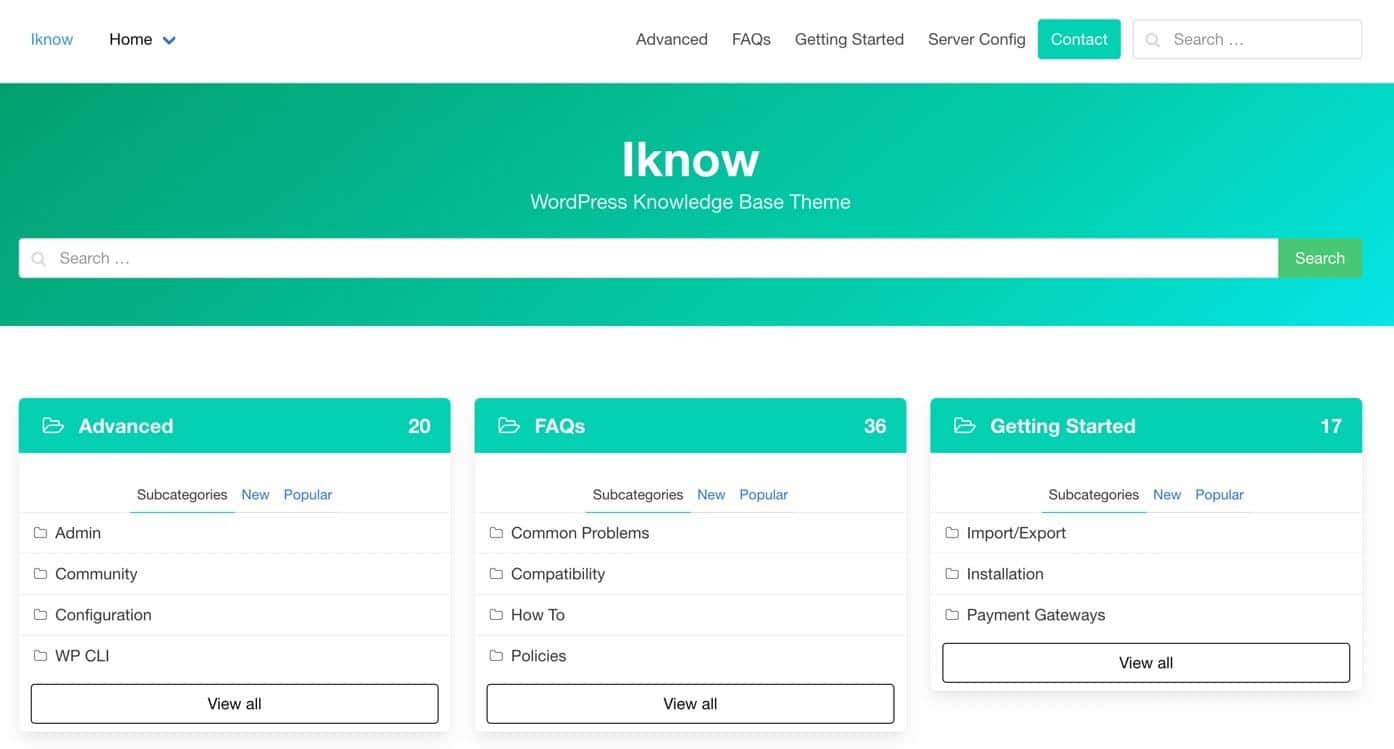
IKnow est un thème gratuit au design minimaliste permettant de créer une base de connaissances pour tous les types d'entreprises. Vous obtenez un menu de site Web standard, une zone pour ajouter un logo et une section d'en-tête pour incorporer un message aux clients et inclure une barre de recherche.
De plus, le thème propose des catégories organisées avec des liens vers des articles et un décompte du nombre d'articles dans chaque section.
Caractéristiques notables :
- Paramètres pour créer un wiki, une FAQ, un Helpdesk ou une base de connaissances.
- Icônes personnalisées à ajouter à chaque module de catégorie.
- Balises et catégories pour organiser une collection d'articles.
- Un système de notation des publications permettant aux utilisateurs de voter pour ou contre.
- Fil d'Ariane et menu de la barre supérieure pour une navigation rapide.
- Un widget personnalisé pour afficher la navigation actuelle d'une catégorie, n'importe où sur votre site.
10. Ma base de connaissances
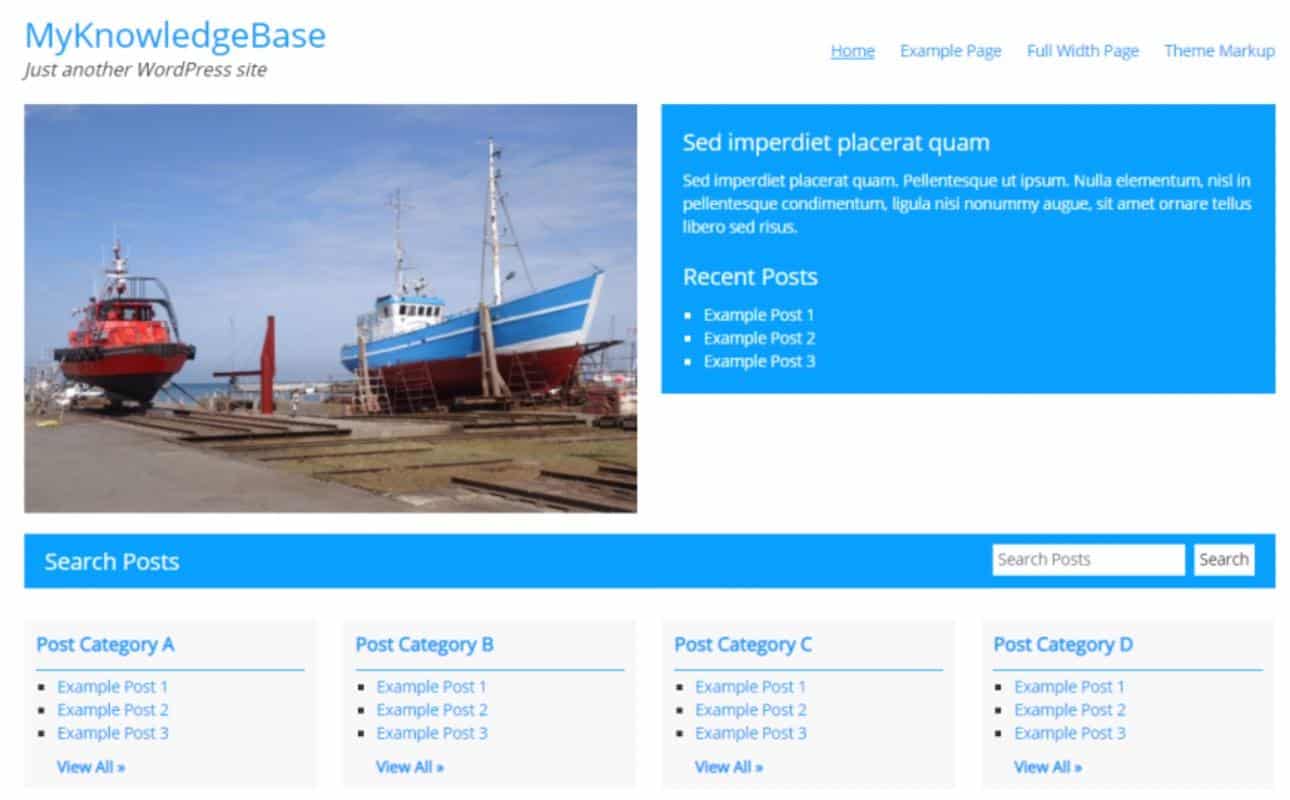
Vous pouvez télécharger gratuitement le thème MyKnowledgebase et l'installer pour créer un wiki WordPress, une base de connaissances ou un site Web de bibliothèque.
C'est une solution légère avec une personnalisation rapide des couleurs et des modèles de publication/page personnalisés. Nous apprécions particulièrement le modèle de page FAQ, en particulier pour avoir à la fois une FAQ et une base de connaissances sur un seul site.
Caractéristiques notables :
- Un menu de navigation complet pour créer des liens vers plusieurs pages de votre site.
- Catégories organisées sur la page d'accueil.
- Personnalisations des couleurs.
- Une barre de recherche rapide et non intrusive.
- Listes de tous les articles dans chaque catégorie.
- Un module d'accueil avec des widgets pour expliquer le site et présenter une liste des publications récentes.
- Support d'image pour télécharger une bannière de bienvenue.
- Arrière-plan et en-têtes personnalisés.
- Widgets de pied de page et plusieurs colonnes pour plus de navigation et de contenu collant sur tout le site.
10 meilleurs plugins de wiki et de base de connaissances WordPress
Opter pour un thème pour exécuter votre wiki WordPress ou votre base de connaissances signifie que vous devez créer un site Web WordPress entièrement nouveau ou échanger le thème actuel.
C'est bien si vous construisez un tout nouveau site mais, dans certaines situations, vous n'avez aucune raison ou envie de vous débarrasser de votre thème actuel.
Dans ce cas, votre meilleur pari est d'installer un plugin wiki WordPress, qui conserve la conception actuelle du thème mais ajoute des fonctionnalités de wiki et de base de connaissances à votre site.
De nombreux plugins wiki WordPress existent, mais voici les meilleurs :
1. BetterDocs
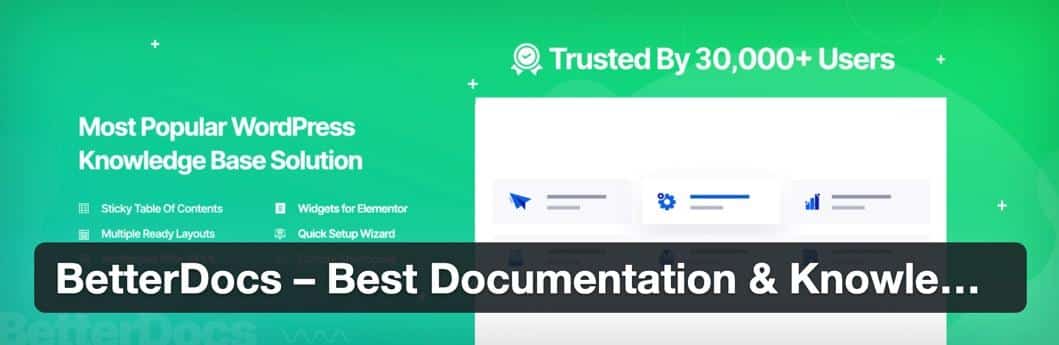
Le plugin BetterDocs est l'un des meilleurs plugins wiki WordPress pour de nombreuses raisons. Premièrement, le plugin a un processus de configuration rapide et une documentation abondante au cas où vous auriez des questions.
Les développeurs sont actifs et vous pouvez trouver des réponses aux questions dans les forums. De plus, le plugin active instantanément une zone de base de connaissances sur votre site Web et vous pouvez choisir parmi plusieurs modèles de démonstration correspondant à votre image de marque.
Caractéristiques notables :
- Conceptions de modèles prédéfinis pour générer une page de destination afin de guider les utilisateurs vers toute la documentation. Définissez une archive et une documentation d'une seule page en un seul clic.
- Options de table des matières.
- Shortcodes et constructeurs de pages pour supprimer le besoin de travailler avec du code.
- Fonctionnalité de recherche en direct pour des résultats immédiats.
- Vues de grille et vues de liste avancées pour la documentation.
- Outils pour gérer plusieurs bases de connaissances à partir d'un plugin.
- Contrôle de rôle pour donner un accès spécifique à la documentation et à l'édition.
- Analyses intégrées pour comprendre comment le wiki/la base de connaissances est utilisé.
- Divers blocs WordPress pour les grilles de catégories, les boîtes de catégories et les formulaires de recherche.
2. Base de connaissances WordPress par HeroThemes

Le plugin WordPress Knowledge Base de HeroThemes se présente sous la forme d'un package simple pour inclure un wiki WordPress ou une base de connaissances sur un site Web existant. Le plugin offre de beaux designs et une interface moderne avec une barre de recherche, une organisation des sujets et une navigation dans la barre latérale.
Le résultat est une base de connaissances intelligente qui accepte les commentaires des utilisateurs, fournit des analyses et rassemble une myriade d'éléments de navigation pour une navigation intuitive.
Caractéristiques notables :
- Belle création d'articles sans avoir besoin de codage.
- Personnalisation pour chaque élément de contenu et possibilité de les organiser en catégories avec des icônes et des liens rapides.
- Une barre de recherche avec des réponses instantanées liées aux mots clés saisis.
- Analytics avec des informations sur le nombre total de recherches, les recherches ayant échoué et l'efficacité de la recherche de la base de connaissances.
- Boutons de commentaires permettant aux utilisateurs de vous dire si un article a été utile ou non.
- Un assistant d'aide de chatbox qui apparaît dans le coin pour suggérer certains articles en fonction de la zone du site.
- Des démos pour toutes sortes de cas d'utilisation comme l'aide sur les produits, la documentation technique, les guides d'utilisation en ligne et les bases de connaissances internes.
- Pièces jointes d'articles et table des matières intégrée.
3. Base de connaissances par UnboundStudio
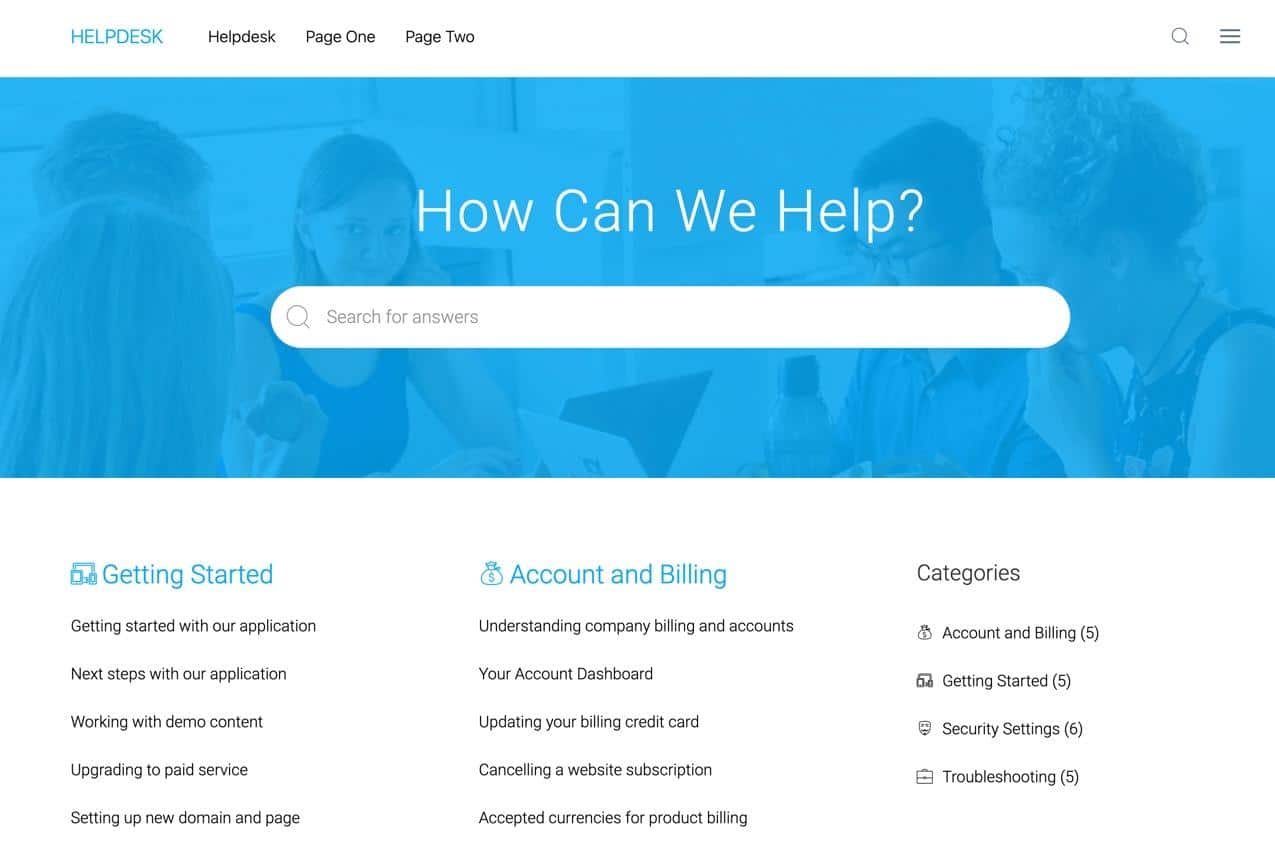
Le plug-in de base de connaissances de UnboundStudio propose trois démos avec des choix pour les mises en page en boîte et en liste, ainsi que des conceptions à plusieurs ou à une seule colonne.
Vous pouvez également choisir entre différentes couleurs pour créer une base de connaissances élégante et moderne avec une catégorisation et des liens vers tous les articles de votre bibliothèque.
Caractéristiques notables :
- Un outil de glisser-déposer pour réorganiser les articles et les catégories.
- Slugs et fils d'Ariane personnalisés pour une navigation améliorée.
- Pièces jointes aux fichiers d'articles.
- Plusieurs blocs pour l'éditeur de blocs WordPress.
- Recherche en direct avec des espaces réservés, des boutons masqués, des outils de placement et une option pour désactiver complètement la recherche en direct.
- Une page de base de connaissances principale avec des paramètres pour le contenu de la page, les colonnes, les barres latérales et les icônes.
- Un système de vote pour le vote du public ou des membres sur les articles, ainsi que la possibilité de définir des icônes de vote et de réinitialiser ou de désactiver les votes.
- Widgets pour afficher des listes de catégories et d'articles n'importe où sur un wiki WordPress.
- Un shortcode de liste d'articles.
4. Wiki Yada

Yada Wiki est un plugin gratuit avec un type de publication wiki WordPress et des paramètres pour ajouter des balises et des catégories spéciales uniquement pour le wiki. La plupart des plugins fonctionnent avec l'éditeur WordPress standard, ce qui le rend intuitif pour tous les utilisateurs de WordPress, en particulier ceux qui aiment utiliser des shortcodes.
Caractéristiques notables :
- Un créateur de page wiki et un outil pour relier toutes ces pages ensemble en un seul wiki.
- Deux codes abrégés pour placer des boutons wiki n'importe où sur votre site.
- Un bouton pour ajouter un élément wiki à n'importe quelle page ou article de votre site.
- Générateur de table des matières avec éléments de style.
- Un shortcode de catégorie wiki.
- Un outil de sortie d'index pour présenter une grille d'articles sous forme de tableau.
- Widgets de la barre latérale pour la table des matières et une liste de tous les articles (ou ceux d'une même catégorie).
5. Base de connaissances par Echo Plugins
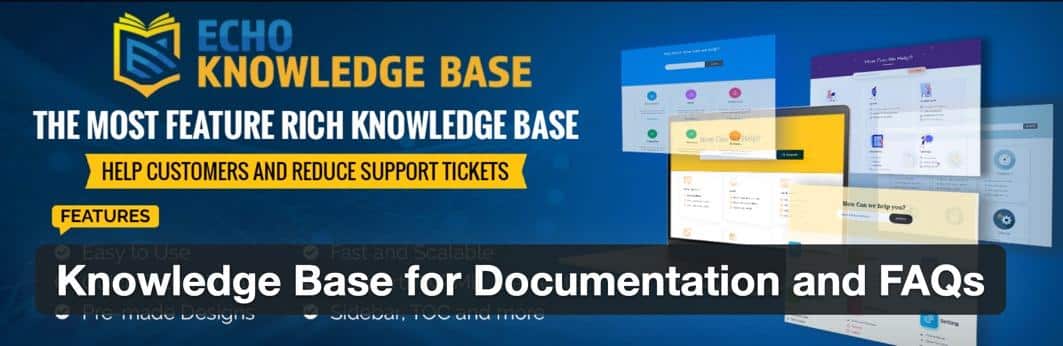
The Knowledge Base plugin comes from the folks at Echo Plugins, and it offers a handful of demo layouts to get started making a WordPress wiki or knowledge base within seconds.
You can also match the stylings with your current theme, all without touching a line of code. There is a premium version, but the essentials, like a search bar and hierarchical documentation, come free.
Notable features:
- Demo templates and shortcodes for quick wiki building.
- An automatically generated table of contents.
- Navigational elements like back buttons, breadcrumbs, comments, and tags.
- Several ordering tools for listing articles.
- A hierarchical organization structure for documents, with five levels.
- Organization of documents by service, product, or team.
- 26 professionally designed templates and settings for layouts, colors, and tabs.
- Integrations with some of the most popular page builders on the market, like Elementor and Beaver Builder.
- Various premium add-ons for functionality such as permissions, private articles, sidebars, and article importing.
6. BasePress

BasePress by codeSavory is a useful plugin for developing documentation websites like wikis and knowledge bases. It's an ideal solution for a customer support hub on any website, seeing as how you can set branding, organize your content, and utilize templates, all without needing to touch a line of code.
Notable features:
- Unlimited knowledge base management from one dashboard.
- Article organization by department, service, product, or whatever group you want.
- Targeted answers after users type something into the search bar.
- Maintains a similar look to what you already have on your website.
- A pre-made entry/landing page with a search bar and the most popular articles to get users started.
- Unlimited hierarchies, sections, descriptions, and icons.
- Shortcode support.
- Widgets for sections and knowledge bases.
- Drag and drop reordering.
7. weDocs

The weDocs plugin provides a free WordPress wiki generator for beautiful organization of all knowledge base documentation. All documents get hosted on WordPress, and you can create an unlimited number of articles with categories and ordering for each one.
The weDocs plugin displays your wiki on a separate page and combines nicely with the site's current design.
Notable features:
- Création rapide de documentation directement dans le tableau de bord WordPress, tout en utilisant l'éditeur WordPress standard.
- Faites glisser et déposez la réorganisation, ainsi que des boutons pour supprimer, prévisualiser et créer des articles.
- Organisation intuitive avec l'utilisation de catégories sur les interfaces backend et frontend.
- Un système de marquage.
- Un widget de recherche de documents à ajouter dans n'importe quelle barre latérale, pied de page ou zone de widget personnalisé.
- Outils de filtrage pour rechercher uniquement des parties spécifiques de la base de connaissances.
- Récupérez également des documents externes.
8. MinervaKB

MinervaKB est un plugin premium avec une multitude d'options pour envoyer des tickets d'assistance et offrir une fonctionnalité de recherche en direct sur un site existant.
Le plugin WordPress wiki/base de connaissances est prêt à l'emploi avec un générateur de shortcode et des paramètres de retour d'article. Vous pouvez également restreindre le contenu ou l'ouvrir à l'ensemble du public.
Caractéristiques notables :
- Recherche en direct avec des réponses aux questions des utilisateurs en quelques secondes.
- Plusieurs skins pour correspondre à votre site Web et concevoir quelque chose d'unique.
- Le balisage et la catégorisation des articles apparaissent dans les résultats de recherche pour une meilleure compréhension de chaque article.
- Plus de 500 paramètres intelligents allant du fonctionnement du système de notation à l'affichage des résultats de recherche.
- Intégrations avec des plugins populaires tels que WPBakery, Elementor et Google Analytics.
- Restriction d'accès où vous montrez des teasers au contenu ou le bloquez entièrement.
- Une section FAQ intégrée.
- Une table des matières générée rapidement.
- Boutons "J'aime" et "Je n'aime pas" pour tous les articles, et possibilité de les désactiver.
- Prise en charge multisite pour exécuter plusieurs wikis WordPress en même temps.
9. Glossaire WP
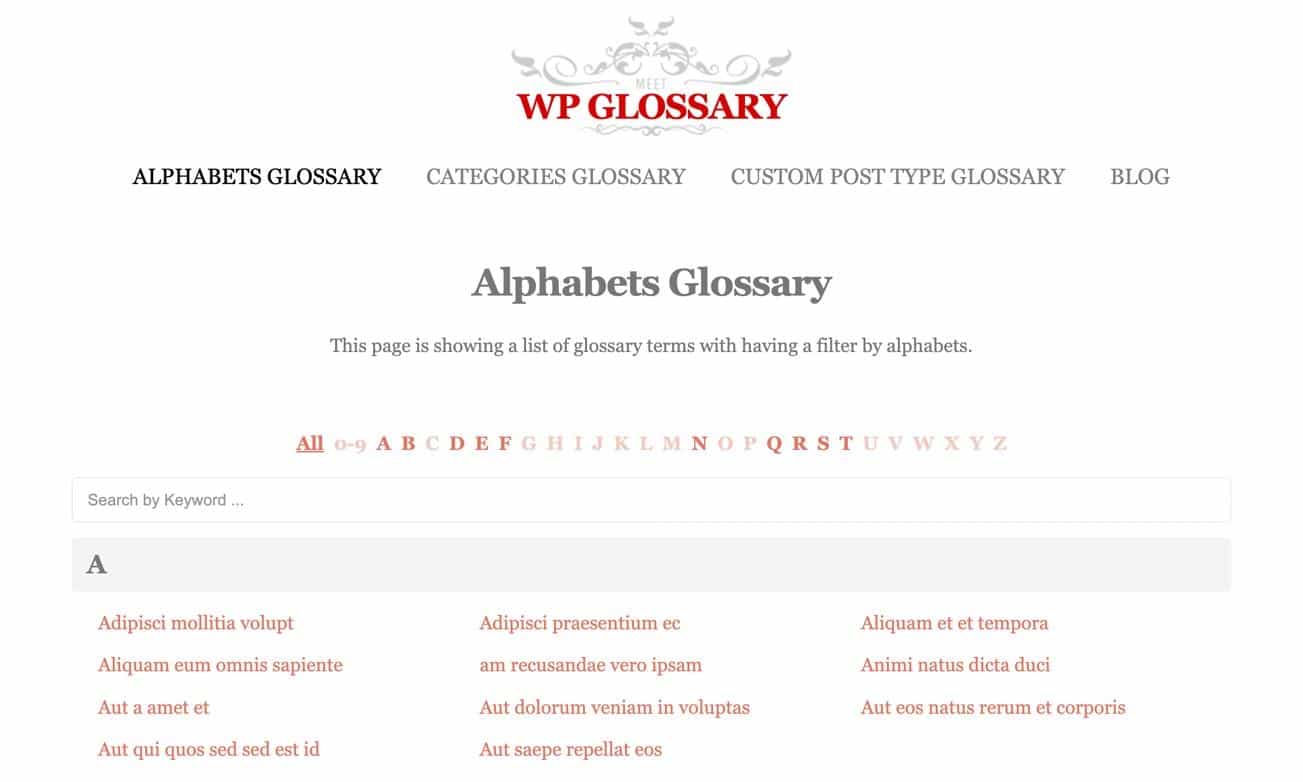
Le plugin WP Glossary est une option premium qui offre une vision unique des wikis WordPress. Essentiellement, vous êtes capable de créer un glossaire ou un dictionnaire qui compile une liste de votre documentation, ce qui le rend assez similaire à un wiki mais dans un format légèrement différent.
Le wiki présente des articles sur la page d'accueil et un menu alphabétique se trouve en haut. Il y a aussi une barre de recherche, un peu comme vous le verriez avec un wiki WordPress traditionnel.
Caractéristiques notables :
- Fonctionnalités de recherche améliorées où le plug-in relie automatiquement les phrases en surbrillance au contenu associé.
- Prise en charge d'un nombre illimité d'articles et de termes de glossaire.
- Recherche instantanée qui affiche les résultats au fur et à mesure que l'utilisateur tape.
- Shortcodes avancés avec des options pour afficher les articles wiki n'importe où. Vous pouvez configurer les paramètres à l'intérieur des shortcodes pour ajuster les titres, les mises en page et les taxonomies.
- Styles personnalisés pour tout éditer, des boutons aux couleurs et en-têtes d'articles.
- Prise en charge CSS personnalisée.
10. Base de connaissances très simple
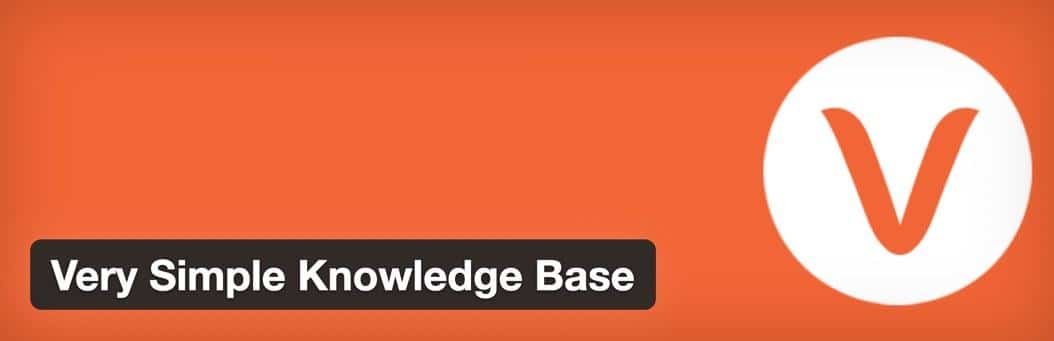
Considéré comme l'un des plugins les plus légers pour créer un wiki ou une base de connaissances WordPress, le plugin Very Simple Knowledge Base propose des codes abrégés rapides pour afficher les publications et les catégories.
Il est livré avec un design de base pour le mélanger comme vous le souhaitez avec n'importe quelle image de marque actuelle. Vous pouvez organiser les articles en fonction de la catégorie et présenter ces listes de catégories sur la page d'accueil du wiki.
Caractéristiques notables :
- Paramètres pour les colonnes, les catégories et l'ordre.
- Shortcodes avec de nombreux paramètres, tels que des options pour n'afficher que certaines catégories, balises ou articles.
- Widgets avec des attributs pour les publications par page et des articles masqués.
- Balises de publication et types de publication personnalisés.
Sommaire
Dans cet article, vous avez appris comment les wikis WordPress servent un objectif spécifique pour stocker de grandes quantités d'informations tout en permettant aux utilisateurs d'accéder à ces informations de manière organisée. Il est également important de se rappeler que les bases de connaissances sont simplement différents types de wikis, souvent utilisés pour organiser le contenu pour les entreprises dont les utilisateurs ont besoin d'en savoir plus sur un produit ou un service, semblable à un manuel d'utilisation en ligne.
Nous avons également exploré les avantages de l'ajout d'un wiki WordPress à votre site, comme la façon dont ils sont peu coûteux, faciles à entretenir et une option beaucoup plus propre pour organiser le contenu par rapport aux services de stockage en ligne, aux chaînes de messagerie, aux forums et même aux blogs.
Dans l'ensemble, nous vous recommandons de prendre ces avantages et d'examiner sérieusement si un wiki peut améliorer votre présence en ligne. Il est également sage de garder à l'esprit les principaux éléments qui composent un wiki lors de vos recherches.
Avez-vous des questions sur la façon d'ajouter avec succès un wiki ou une base de connaissances WordPress à votre site existant ? Que diriez-vous d'en créer un à partir de zéro? Si oui, laissez un commentaire dans la section ci-dessous.
